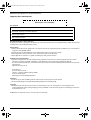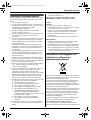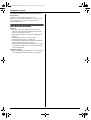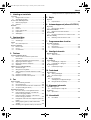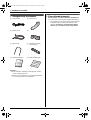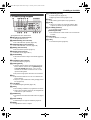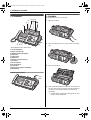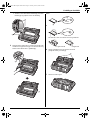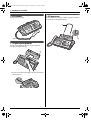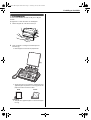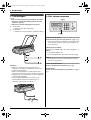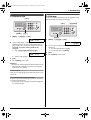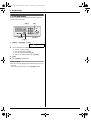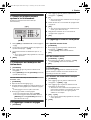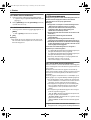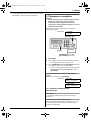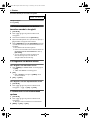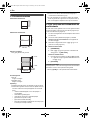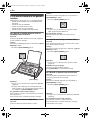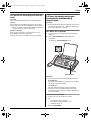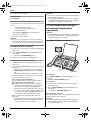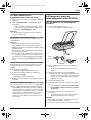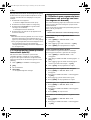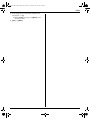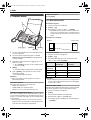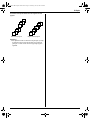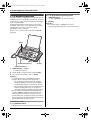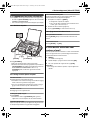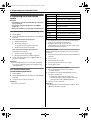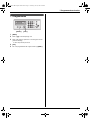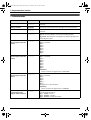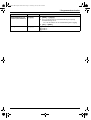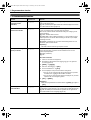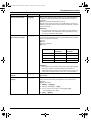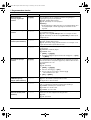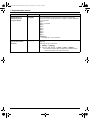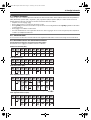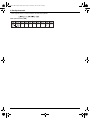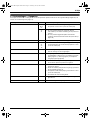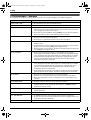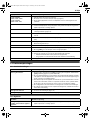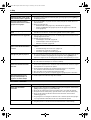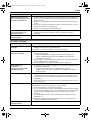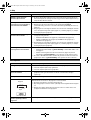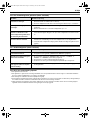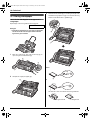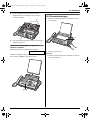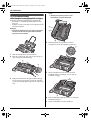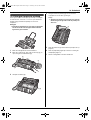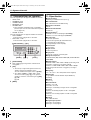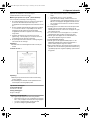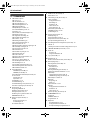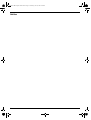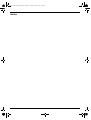Lees deze gebruikshandleiding aandachtig,
voordat u het apparaat gebruikt. Bewaar de
handleiding voor latere naslag.
Op deze toestellen kunt u nummerweergave
gebruiken. Hiervoor moet u bij de
serviceprovider nummerweergave
inschakelen.
Dit model is uitsluitend bestemd voor gebruik
in België.
Gebruikshandleiding
Compacte Gewoon Papier Fax
Modelnr. KX-FP205BL
Compacte Gewoon Papier Fax
met Telefoonbeantwoorder
Modelnr. KX-FP215BL
Het afgebeelde model is de KX-FP205.
Zorg ervoor dat u de telefoonkabel gebruikt
die bij het apparaat is geleverd.
FP205-215BL-PFQX2510ZA-nl.PDF Page 1 Thursday, June 29, 2006 2:49 PM

2
Bedankt dat u hebt gekozen voor een fax van Panasonic.
Gegevens die u moet bewaren
Bevestig hier uw aankoopbon.
Voor referentie
Als taal kunt u Engels of Frans selecteren.
De gesproken instructies, het display en de rapporten zijn in de taal die geselecteerd is. De standaardinstelling is Engels. Zie functie #48
op pagina 38 als u de instelling wilt wijzigen in Frans.
Waarschuwing:
L
Merk op dat de afdruk van de gekopieerde of ontvangen documenten op de gebruikte inktfolie achterblijft. Zorg voor discretie bij het
weggooien van de gebruikte inktfolie.
L
Wrijf en gum niet over de bedrukte zijde van het papier. Dit kan vegen veroorzaken op de afdruk.
L
Neem bij problemen in eerste instantie contact op met de leverancier van de apparatuur.
L
Deze apparatuur is ontworpen voor gebruik op het Belgische analoge telefoonnetwerk.
Verklaring van overeenstemming:
L
Panasonic Communications Co., Ltd. verklaart dat deze apparatuur voldoet aan de van toepassing zijnde vereisten en andere
relevante voorwaarden van Richtlijn 1999/5/EC voor radioapparatuur en telecommunicatie-eindapparatuur (R&TTE).
De overeenstemmingsverklaring voor de relevante Panasonic-producten die in deze handleiding worden beschreven, kunnen worden
gedownload op:
http://www.doc.panasonic.de
Contactpersoon:
Panasonic Services Europe
a Division of Panasonic Marketing Europe GmbH
Panasonic Testing Centre
Winsbergring 15, 22525 Hamburg, Duitsland
Opmerking:
L
In het vervolg van deze handleiding zullen de achtervoegsels van het model niet worden vermeld.
L
De meeste afbeeldingen in deze gebruikshandleiding zijn gebaseerd op de KX-FP205.
Copyright:
L
Dit materiaal valt onder auteursrecht van Panasonic Communications Co., Ltd. en mag alleen voor intern gebruik worden
vermenigvuldigd. Alle andere vermenigvuldiging, geheel of gedeeltelijk, is verboden zonder geschreven toestemming van Panasonic
Communications Co., Ltd.
© 2006 Panasonic Communications Co., Ltd. Alle rechten voorbehouden.
Aankoopdatum
Serienummer (aanwezig op achterkant apparaat)
Naam en adres verkoper
Telefoonnummer verkoper
FP205-215BL-PFQX2510ZA-nl.book Page 2 Thursday, June 29, 2006 2:49 PM

Belangrijke informatie
3
Belangr ijke i nformatieVeilighe idsins truct ies
Belangrijke veiligheidsinstructies
Volg als u het apparaat gebruikt altijd de veiligheidsvoorschriften
ter voorkoming van brand, elektrische schokken of persoonlijk
letsel.
1. Lees en begrijp alle instructies.
2. Volg alle waarschuwingen en instructies op het apparaat op.
3. Trek de stekker van het apparaat uit het stopcontact voordat u
het apparaat reinigt. Gebruik geen vloeibare
reinigingsmiddelen of spuitbussen.
4. Gebruik het apparaat niet bij water, zoals badkuipen,
wastafels, aanrechten, enzovoorts.
5. Plaats het apparaat stevig op een stabiel oppervlak. Als het
apparaat valt, kan het ernstige schade en/of letsel
veroorzaken.
6. Dek de sleuven en openingen van het apparaat niet af. Deze
zorgen voor ventilatie en beschermen tegen oververhitting.
Plaats het apparaat niet bij de verwarming of op een plaats
zonder goede ventilatie.
7. Gebruik alleen de stroombron die op het apparaat wordt
aangegeven. Als u niet zeker weet welke spanning bij u thuis
beschikbaar is, neemt u contact op met uw dealer of het
energiebedrijf.
8. Voor de veiligheid is het apparaat voorzien van een geaarde
stekker. Als u geen geaard stopcontact hebt, laat u er een
installeren. Omzeil deze veiligheidsmaatregel niet door de
stekker te veranderen.
9. Zet niets op de voedingskabel. Installeer het apparaat waar
niemand op het snoer kan stappen of erover kan struikelen.
10. Overbelast stopcontact en verlengsnoeren niet. Dit kan leiden
tot risico op brand of elektrische schokken.
11. Duw niets door de sleuven van het apparaat. Dit kan leiden tot
risico op brand of elektrische schokken. Mors geen
vloeistoffen op het apparaat.
12. Haal ter voorkoming van risico op elektrische schokken het
apparaat niet uit elkaar. Breng het apparaat naar een
goedgekeurd servicecentrum als het moet worden
gerepareerd. Als u deksels opent of verwijdert, kunt u worden
blootgesteld aan gevaarlijke voltages en andere gevaren.
Onjuist opnieuw in elkaar zetten kan elektrische schokken
veroorzaken als het apparaat vervolgens wordt gebruikt.
13. Haal de stekker van het apparaat uit het stopcontact en neem
voor reparatie contact op met een goedgekeurd
servicecentrum als het volgende het geval is:
A. Als de voedingskabel is beschadigd of versleten.
B. Als er vloeistof in het apparaat is gemorst.
C. Als het apparaat is blootgesteld aan regen of water.
D. Als het apparaat niet normaal werkt als u de
gebruikshandleiding opvolgt. Bedien alleen zoals
beschreven in de gebruikshandleiding. Onjuiste
bediening kan leiden tot uitgebreide reparaties door een
goedgekeurd servicecentrum.
E. Als het apparaat is gevallen of is beschadigd.
F. Als de prestaties van het apparaat duidelijk zijn
veranderd.
14. Gebruik tijdens onweer geen telefoon, tenzij deze draadloos
is. Er bestaat een kleine kans op elektrische schokken door
bliksem.
15. Gebruik het apparaat niet voor het rapporteren van een gaslek
als het daar in de buurt staat.
BEWAAR DEZE INSTRUCTIES
Let op:
Installatie
L
Installeer telefoondraden nooit tijdens onweer.
L
Installeer telefooncontacten nooit op natte plaatsen, tenzij het
contact specifiek hiervoor is ontworpen.
L
Raak nooit ongeïsoleerde telefoondraden of pluggen aan,
tenzij deze niet met de netwerkinterface zijn verbonden.
L
Werk voorzichtig bij het installeren of aanpassen van
telefoonlijnen.
L
Steek de stekker niet met natte handen in het stopcontact.
Waarschuwing:
L
Vermijd ter voorkoming van vuur en elektrische schokken
blootstelling van dit product aan regen of vocht.
L
Haal dit apparaat uit het stopcontact als er rook uitkomt, een
abnormale geur afgeeft of een ongebruikelijk geluid maakt.
Deze omstandigheden kunnen vuur of elektrische schokken
veroorzaken. Controleer of de rook gestopt is en neem contact
op met een geautoriseerd service centrum.
Informatie over het weggooien van
elektrische en elektronische
apparatuur (particulieren)
Dit symbool op de producten en/of de bijbehorende documenten
betekent dat gebruikte elektrische en elektronische producten niet
bij het normale huishoudelijke afval mogen.
Lever deze producten in bij de aangewezen inzamelingspunten,
waar ze gratis worden geaccepteerd en op de juiste manier
worden verwerkt, teruggewonnen en hergebruikt. In sommige
landen kunt u uw producten bij een lokale winkelier inleveren bij de
aanschaf van een equivalent nieuw product.
Wanneer u dit product op de juiste manier als afval inlevert, spaart
u waardevolle hulpbronnen en voorkomt u potentiële negatieve
gevolgen voor de volksgezondheid en het milieu, die anders
kunnen ontstaan door een onjuiste verwerking van afval. Neem
contact op met uw gemeente voor meer informatie over het
dichtstbijzijnde inzamelingspunt.
Er kunnen boetes gelden voor een onjuiste verwijdering van dit
afval, in overeenstemming met de nationale wetgeving.
Voor zakelijke gebruikers in de Europese Unie
Neem voor het weggooien van elektrische en elektronische
apparatuur contact op met uw leverancier voor verdere informatie.
FP205-215BL-PFQX2510ZA-nl.book Page 3 Thursday, June 29, 2006 2:49 PM

Belangrijke informatie
4
Informatie over verwijdering van afval in landen buiten de
Europese Unie
Dit symbool is alleen geldig in de Europese Unie.
Neem wanneer u dit product wilt weggooien, contact op met de
lokale overheid of uw leverancier en vraag wat de juiste
verwijderingsmethode is.
Voor de best e prestat ies
Voor de beste prestaties
Omgeving
L
Zorg ervoor dat er geen apparaten in de buurt van het
apparaat zijn die elektrische interferentie genereren, zoals
fluorescerende lampen en motoren.
L
Stel het apparaat niet bloot aan stof, hoge temperaturen of
trillingen.
L
Stel het apparaat niet bloot aan direct zonlicht.
L
Plaats geen zware objecten op het apparaat.
L
Als het apparaat gedurende langere tijd niet wordt gebruikt,
haalt u de stekker ervan uit het stopcontact.
L
Houd het apparaat buiten bereik van warmtebronnen, zoals
verwarmingen, fornuizen enzovoort. Plaats het apparaat ook
niet in vochtige kelders.
Algemene verzorging
L
Veeg het oppervlak van het apparaat schoon met een zachte
doek. Gebruik geen benzine, verdunner of schuurmiddel.
FP205-215BL-PFQX2510ZA-nl.book Page 4 Thursday, June 29, 2006 2:49 PM

Inhoud
5
1. Inhoud
1. Inleiding en installatie
Accessoires
1.1 Meegeleverde accessoires .........................................
6
1.2 Aanvullende informatie ...............................................
6
Locatie van de bedieningstoetsen
1.3 Omschrijving knoppen ................................................
7
1.4 Overzicht.....................................................................
8
Installatie
1.5 Inktfolie........................................................................
8
1.6 Krulsnoer ..................................................................
10
1.7 Papier opvanghouder................................................
10
1.8 Papiersteun...............................................................
10
1.9 Afdrukpapier ............................................................
11
2. Voorbereiding
Aansluiten en instellen
2.1 Aansluitingen ............................................................
12
Vol ume
2.2 Het volume aanpassen ............................................
12
Startprogrammering
2.3 Datum en tijd.............................................................
13
2.4 Uw logo.....................................................................
13
2.5 Uw faxnummer..........................................................
14
3. Telefoon
Automatisch nummers kiezen
3.1 Namen en telefoonnummers opslaan in het
telefoonboek .............................................................
15
3.2 Telefoneren met behulp van het telefoonboek ..........
15
3.3 Opgeslagen nummers wijzigen.................................
15
3.4 Opgeslagen nummers verwijderen ...........................
15
3.5 Snelkiezen ................................................................
15
Nummerweergave (belleridentificatie)
3.6 Nummerweergave.....................................................
16
3.7 Weergeven en terugbellen........................................
17
3.8 Telefoonnummers van bellers bewerken voordat u
terugbelt....................................................................
18
3.9 Gegevens van bellers wissen ...................................
18
3.10 Bellerinfo in het telefoonboek opslaan......................
18
4. Fax
Faxen verzenden
4.1 Faxen handmatig verzenden ....................................
19
4.2 Documentvereisten...................................................
20
4.3 Fax versturen met telefoonboek en snelkiestoets.....
20
4.4 Groepsverzending (Broadcast).................................
21
Faxberichten ontvangen
4.5 De manier waarop u de fax gebruikt instellen...........
22
4.6 Faxen handmatig ontvangen – Automatische
beantwoording uitgeschakeld ...................................
23
4.7 Faxen automatisch ontvangen – Automatische
beantwoording ingeschakeld ....................................
24
4.8 Faxapparaat samen met antwoordapparaat (alleen KX-
FP205)......................................................................
25
4.9 Ontvangstpolling (faxen op andere faxmachines
ophalen)....................................................................
26
4.10 Blokkering van ongewenste faxen (voorkomen van
ontvangst van faxen van ongewenste bronnen)........
26
5. Kopie
Kopiëren
5.1 Kopieën maken ........................................................
28
6. Antwoordapparaat (alleen KX-FP215)
Begroeting
6.1 De begroeting opnemen ...........................................
30
Inkomende berichten
6.2 Opgenomen berichten afluisteren.............................
31
Memobericht
6.3 Een bericht achterlaten voor anderen of uzelf..........
31
Externe bediening
6.4 Bediening vanaf een externe locatie.........................
32
7. Programmeerbare functies
Overzicht van functies
7.1 Programmeren..........................................................
33
7.2 Basisfuncties ............................................................
34
7.3 Geavanceerde functies ............................................
36
8. Handige informatie
Handige informatie
8.1 Tekens invoeren........................................................
41
9. Help
Foutmeldingen
9.1 Foutmeldingen – Rapporten .....................................
43
9.2 Foutmeldingen – Weergave ......................................
44
Problemen oplossen
9.3 Probleemoplossingen ...............................................
45
10. Onderhoud
Papierstoringen
10.1 Storing afdrukpapier .................................................
50
10.2 Documentstoringen...................................................
51
Reinigen
10.3 Documentinvoer/
afdrukpapierinvoer/glasplaat reinigen.......................
52
10.4 Reinigen thermische printkop ...................................
53
11. Algemene informatie
Afgedrukte rapporten
11.1 Referentielijsten en rapporten...................................
54
Specificaties
11.2 Specificaties..............................................................
54
12. Inhoudstafel
12.1 Inhoudstafel .............................................................
56
FP205-215BL-PFQX2510ZA-nl.book Page 5 Thursday, June 29, 2006 2:49 PM

1. Inleiding en installatie
6
1 Inl eiding en install atieAccessoi res
1.1 Meegeleverde accessoires
Opmerking:
L
Als er onderdelen ontbreken of beschadigd zijn, neemt u
contact op met de leverancier.
L
Bewaar de oorspronkelijke doos en verpakkingsmaterialen
voor toekomstig vervoer van het apparaat.
1.2 Aanvullende informatie
–
Nieuwe inktfolie
*1
(modelnr./onderdeelnr. KX-FA52X):
30
m
×
2 rollen (elke rol drukt ongeveer 90 vellen A4-papier af.)
*1 Ter verzekering van een goede werking van het apparaat
wordt aanbevolen een nieuwe folie van Panasonic te
gebruiken.
De inktfolie is niet herbruikbaar. Wikkel
deze niet op om de inktfolie opnieuw te gebruiken.
1
Telefoonkabel
2
Telefoonhoorn
3
Handset snoer
4
Papier opvanghouder
5
Papier steun
6
Start Carboncassette
(10 meter lang)
7
Gebruikshandleiding
8
Snelle Installatie gids
FP205-215BL-PFQX2510ZA-nl.book Page 6 Thursday, June 29, 2006 2:49 PM

1. Inleiding en installatie
7
Locati e van de bedi eningst oetsen
1.3 Omschrijving knoppen
* Het afgebeelde model is de KX-FP215.
A
{
MIC
}
Microfoon (alleen KX-FP215)
L
De ingebouwde microfoon.
B
{
GREETING REC
}
(alleen KX-FP215)
L
Een welkomstbericht opnemen (pagina 30).
C
{
GREETING CHECK
}
(alleen KX-FP215)
L
Een welkomstbericht controleren (pagina 30).
D
{
MEMO
}
(alleen KX-FP215)
L
Een memobericht opnemen (pagina 31).
E
{
ERASE
}
(alleen KX-FP215)
L
Berichten wissen (pagina 30, 31).
F
{
AUTO ANSWER
}
L
Automatische beantwoording in-/uitschakelen (pagina 23,
24).
G
{
PLAYBACK
}
(alleen KX-FP215)
L
Berichten afspelen (pagina 31).
H
{
REDIAL
}{
PAUSE
}
L
Het laatst gekozen nummer opnieuw bellen. Als de lijn
bezet is wanneer u belt met de toets
{
MONITOR
}
(KX-
FP205)/
{
SP-PHONE
}
(KX-FP215), of als u een fax
verstuurt, zal het nummer automatisch 2 keer of vaker
opnieuw worden gebeld.
L
Een pauze invoegen tijdens het kiezen van het nummer.
I
{
R
}
L
Speciale telefoondiensten voor het doorschakelen naar
interne nummers.
L
De tijd voor opnieuw bellen kan worden gewijzigd (functie
#72 op pagina 39).
J
{
CALLER ID
}
L
Nummerweergave gebruiken (pagina 16).
K
{
STOP
}
L
Een handeling onderbreken of programmeren annuleren.
L
Tekens/cijfers verwijderen (pagina 41). Houd ingedrukt als
u alle tekens en cijfers wilt wissen.
L
{
BROADCAST
}
L
Documenten verzenden naar meerdere adressen (pagina
21).
M
{
PRINT REPORT
}
L
Referentielijsten en rapporten afdrukken (pagina 54).
N
{
MENU
}
L
Programmeren starten of stoppen.
O
{
PHONEBOOK
}{
VOLUME
}
L
Volume aanpassen (pagina 12).
L
Opgeslagen zaken zoeken (pagina 15, 20).
P
{
SET
}
L
Een instelling opslaan tijdens het programmeren.
Q
{
MUTE
}
L
De microfoon tijdens een gesprek uitschakelen. Druk
nogmaals op deze knop om het gesprek te hervatten.
R
{
SP-PHONE
}
(KX-FP215)
L
Voor bedienen handsfree telefoon.
{
MONITOR
}
(KX-FP205)
L
Een nummer kiezen zonder de telefoonhoorn van de haak
te nemen.
S
{
FAX START
}
L
Een fax versturen of ontvangen.
T
{
COPY
}
L
Documenten kopiëren (pagina 28).
AGHIJKFEDCB
L
M
N
O
P
Q
S
T
R
FP205-215BL-PFQX2510ZA-nl.book Page 7 Thursday, June 29, 2006 2:49 PM

1. Inleiding en installatie
8
1.4 Overzicht
* Het afgebeelde model is de KX-FP215.
Verwijder de transporttape
Installatie
1.5 Inktfolie
De meegeleverde folierol is een startfolie.
1
Open de voordeksel.
2
Maak de achterdeksel los door de groene knop in te drukken
(
1
).
3
Open de achterdeksel.
4
Plaats het blauwe tandwiel van de inktfolierol in de linkersleuf
aan de voorkant van de eenheid (
2
) en het witte tandwiel van
de inktfolierol in de linkersleuf aan de achterkant van de
eenheid (
3
).
L
U kunt de inktfolie veilig aanraken. De inkt komt niet op uw
handen zoals bij carbonpapier.
1
Documentgeleiders
2
Papier opvanghouder
3
Metalen geleider afdrukpapier
4
Papiersteun
5
Papieruitvoer
6
Papierinvoer
7
Microfoon (alleen KX-FP215)
8
Voordeksel
9
Documentinvoer
j
Documentuitvoer
k
Luidspreker
l
Groene knop (vrijgeven achterklep)
m
Achterdeksel
1
2
4
6
k
l
m
8
9
j
3
5
7
1
FP205-215BL-PFQX2510ZA-nl.book Page 8 Thursday, June 29, 2006 2:49 PM

1. Inleiding en installatie
9
L
Verzeker u ervan dat het blauwe tandwiel (
2
) en het witte
tandwiel (
3
) zijn geplaatst zoals in de afbeelding.
5
Draai het blauwe tandwiel (
4
) in de richting van de pijl totdat
de inktfolie strak gespannen is (
5
) en er ten minste één laag
inktfolie rond de blauwe kern is gewikkeld (
6
).
6
Sluit de achterdeksel stevig en druk deze aan beide
gestippelde einden goed dicht (
7
).
7
Sluit het voordeksel goed.
3
2
4
5
Goed
Fout
6
Strak
1 slag
De inktfolie is niet rond de blauwe kern gewikkeld.
Los/gekreukeld
Omgekeerd
7
FP205-215BL-PFQX2510ZA-nl.book Page 9 Thursday, June 29, 2006 2:49 PM

1. Inleiding en installatie
10
1.6 Krulsnoer
Sluit het krulsnoer aan (
1
).
1.7 Papier opvanghouder
Druk de metalen papiergeleider omhoog (
1
), en installeer
vervolgens de papierhouder (
2
).
L
Controleer of de pijlen op de papierhouder en de eenheid naar
elkaar toewijzen.
1.8 Papiersteun
Houd de papiersteun open (
1
), en plaats vervolgens de einden in
de openingen van de papierhouder (
2
).
1
2
1
1
2
FP205-215BL-PFQX2510ZA-nl.book Page 10 Thursday, June 29, 2006 2:49 PM

1. Inleiding en installatie
11
1.9 Afdrukpapier
De eenheid kan maximaal 20 vellen van 64 g/m
2
tot 80 g/m
2
bevatten.
Zie pagina 55 voor meer informatie over afdrukpapier.
1
Waaier het papier uit, zodat het niet vastloopt.
2
Plaats het papier voorzichtig met de afdrukzijde naar
beneden (
1
).
L
Duw het papier niet te hard in de papierhouder.
L
Als het papier niet goed is geplaatst, verwijder dan al het
geplaatste papier en plaats het voorzichtig opnieuw. Het
papier kan anders vast komen te zitten.
Opmerking:
L
Verwijder al het geplaatste papier voordat u nieuw papier
toevoegt.
Goed Scheef
1
FP205-215BL-PFQX2510ZA-nl.book Page 11 Thursday, June 29, 2006 2:49 PM

2. Voorbereiding
12
2 Voorber eidingAanslui ten en instell en
2.1 Aansluitingen
Let op:
L
Kies voor dit apparaat een goed bereikbaar stopcontact.
L
Zorg ervoor dat u de telefoonkabel gebruikt die bij het
apparaat is geleverd.
L
Gebruik voor de telefoonkabel geen verlengsnoer.
Opmerking:
L
Plaats ter voorkoming van storingen de fax nooit bij
apparatuur, zoals televisies en luidsprekers, die een sterk
magnetisch veld opwekken.
L
Indien ook andere apparatuur op dezelfde telefoonlijn is
aangesloten, kan deze fax storing veroorzaken in het netwerk.
L
Zie pagina 25 voor het aansluiten van een antwoordapparaat
op de fax (alleen KX-FP205).
L
Als u het apparaat gebruikt met een computer en uw
internetaanbieder u vertelt dat u een filter (
1
) moet
aanbrengen, sluit u het filter als volgt aan.
Vol ume
2.2 Het volume aanpassen
Volume van het belsignaal
Druk, wanneer het apparaat niet in gebruik is,
op
{A}
of
{B}
.
L
Als er documenten in de documentinvoer aanwezig zijn, kunt u
het volume niet wijzigen. Zorg dat er geen document in de
invoer aanwezig is.
Het belsignaal uitschakelen
Druk op
{B}
tot
“
RINGER OFF= OK?
”
wordt weergegeven.
i
{
SET
}
L
Het apparaat gaat niet over.
L
Als u het belsignaal weer wilt inschakelen, drukt u op
{A}
.
Beltoon
L
U kunt de beltoon uit een van de 3 belsignalen selecteren
(functie #17 op pagina 35).
Volume van de telefoonhoorn
Druk als u de telefoonhoorn gebruikt
op
{A}
of
{B}
.
Speakervolume
Druk als de monitor/handsfreefunctie in gebruik is
op
{A}
of
{B}
.
1
Telefoonkabel
L
Aansluiten op de telefoonaansluiting.
2
Voedingskabel
L
Aansluiten op een wandcontactdoos (220–240 V, 50 Hz).
2
1
1
{SET}
{A}{B}
FP205-215BL-PFQX2510ZA-nl.book Page 12 Thursday, June 29, 2006 2:49 PM

2. Voorbereiding
13
Startprogrammering
2.3 Datum en tijd
1
{
MENU
}
i
{#}{
0
}{
1
}
i
{
SET
}
D:|01/M:01/Y:06
TIME: 00:00
2
Voer de huidige datum- en tijdgegevens in door voor elk
onderdeel 2 cijfers te selecteren. Druk meerdere keren op
{*}
om
“
AM
”
,
“
PM
”
, of de 24-uurs weergave te selecteren.
Voorbeeld: 10 augustus, 2006 10:15 PM (12-uurs
weergave)
1.
Druk op
{
1
}{
0
}
{
0
}{
8
}
{
0
}{
6
}
{
1
}{
0
}
{
1
}{
5
}
.
D:|10/M:08/Y:06
TIME: 10:15
2.
Selecteer
“
PM
”
met
{*}
.
3
{
SET
}
4
Klik op
{
MENU
}
om af te sluiten.
Opmerking:
L
De fax van de andere partij drukt de datum en tijd af bovenaan
elke pagina die u verzendt, aan de hand van de ingestelde
datum en tijd op uw apparaat.
Fouten corrigeren
Plaats de cursor met
{
<
}
of
{
>
}
op het verkeerde cijfer en voer de
correctie uit.
Als u nummerherkenning hebt ingeschakeld
De datum en tijd worden automatisch ingesteld aan de hand van
de ontvangen bellerinformatie.
L
Als de tijd niet eerder is ingesteld, wordt deze niet bijgesteld
door nummerweergave.
2.4 Uw logo
U kunt uw logo (naam, bedrijfsnaam, enz.) programmeren zodat
dit bovenaan elke verzonden pagina verschijnt.
1
{
MENU
}
i
{#}{
0
}{
2
}
i
{
SET
}
LOGO=|
[#:ABC]
2
Voer uw logo in van maximaal 30 tekens (zie pagina 41 voor
tekeninvoer).
L
Voor een koppelteken drukt u op
{
R
}
.
L
Voor een spatie drukt u op
{
MUTE
}
.
3
{
SET
}
4
Klik op
{
MENU
}
om af te sluiten.
{SET}
{MENU}{<}{>}
{
SET}{MUTE}
{MENU}
{R}
FP205-215BL-PFQX2510ZA-nl.book Page 13 Thursday, June 29, 2006 2:49 PM

2. Voorbereiding
14
2.5 Uw faxnummer
U kunt uw faxnummer programmeren zodat dit bovenaan elke
verzonden pagina verschijnt.
1
{
MENU
}
i
{#}{
0
}{
3
}
i
{
SET
}
NO.=|
2
Voer uw faxnummer van maximaal 20 cijfers in.
L
Voor een “
+
” drukt u op
{*}
.
L
Voor een spatie drukt u op
{#}
.
L
Voor een koppelteken drukt u op
{
R
}
.
L
Druk voor het wissen van een cijfer op
{
STOP
}
.
3
{
SET
}
4
Klik op
{
MENU
}
om af te sluiten.
Fouten corrigeren
Plaats de cursor met
{
<
}
of
{
>
}
op het verkeerde cijfer en voer de
correctie uit.
L
Als u alle cijfers wilt wissen, houdt u
{
STOP
}
ingedrukt.
{SET}{R}
{STOP}{MENU}
{<}{>}
FP205-215BL-PFQX2510ZA-nl.book Page 14 Thursday, June 29, 2006 2:49 PM

3. Telefoon
15
3 TelefoonAutomati sch nummers ki ezen
3.1 Namen en telefoonnummers
opslaan in het telefoonboek
De eenheid is uitgerust met een telefoonboek (50
telefoonnummers).
1
Druk op
{
MENU
}
tot
“
PHONEBOOK SET
”
wordt weergegeven.
i
{*}
2
Voer de naam in van maximaal 16 tekens (zie pagina 41 voor
specifieke aanwijzingen).
i
{
SET
}
3
Voer het telefoonnummer van maximaal 32 cijfers in.
i
{
SET
}
L
Als u nog meer nummers wilt programmeren, voert u stap
2 t/m 3 opnieuw uit.
4
{
MENU
}
3.2 Telefoneren met behulp van het
telefoonboek
1
{
PHONEBOOK
}
2
Druk op
{A}
of
{B}
tot het gewenste onderdeel wordt
weergegeven.
3
Druk op
{
MONITOR
}
(KX-FP205)/
{
SP-PHONE
}
(KX-FP215)
of pak de telefoonhoorn op.
Een naam zoeken met behulp van de eerste letter
Voorbeeld: “
LISA
”
1.
{
PHONEBOOK
}
2.
Open het telefoonboek met
{A}
of
{B}
.
3.
Druk meerdere keren op
{
5
}
tot een naam met de letter
“
L
”
op
de display wordt weergegeven (zie de tekentabel op pagina
41).
L
Druk op
{
1
}
als u naar een symbool wilt zoeken.
4.
Druk op
{B}
tot
“
LISA
”
wordt weergegeven.
L
Als u het zoeken wilt stoppen, drukt u op
{
STOP
}
.
L
Als u het weergegeven nummer wilt bellen, drukt u op
{
MONITOR
}
(KX-FP205)/
{
SP-PHONE
}
(KX-FP215) of
pakt u de telefoonhoorn op.
3.3 Opgeslagen nummers wijzigen
1
{
PHONEBOOK
}
2
Druk op
{A}
of
{B}
tot het gewenste onderdeel wordt
weergegeven.
i
{
MENU
}
3
{*}
L
Als er aan de naam niets veranderd hoeft te worden, gaat
u direct naar stap 5.
4
Bewerk de naam. Zie voor meer details de opslagprocedure
op pagina 15.
5
{
SET
}
L
Als er aan het telefoonnummer niets veranderd hoeft te
worden, gaat u direct naar stap 7.
6
Wijzig het telefoonnummer. Zie voor meer details de
opslagprocedure op pagina 15.
7
{
SET
}
3.4 Opgeslagen nummers verwijderen
3.4.1 Specifiek nummer wissen
1.
{
PHONEBOOK
}
2.
Druk op
{A}
of
{B}
tot het gewenste onderdeel wordt
weergegeven.
i
{
MENU
}
i
{#}
L
Druk op
{
STOP
}
om het wissen te annuleren.
3.
{
SET
}
3.4.2 Alle nummers wissen
1.
{
PHONEBOOK
}
i
{
MENU
}
2.
Druk op
{A}
of
{B}
om
“
YES
”
te selecteren.
i
{
SET
}
L
Druk op
{
STOP
}
om het wissen te annuleren.
3.
{
SET
}
3.5 Snelkiezen
De kiestoetsen
{
1
}
t/m
{
9
}
kunnen als snelkiestoetsen worden
gebruikt, waarmee u nummers uit het telefoonboek belt door
eenvoudig op een kiestoets te drukken.
3.5.1 Nummers aan snelkiestoetsen toewijzen
1
{
PHONEBOOK
}
2
Druk op
{A}
of
{B}
tot het gewenste onderdeel wordt
weergegeven.
i
{
MENU
}
i
{
0
}
3
Druk op
{A}
of
{B}
tot de gewenste snelkiestoets wordt
weergegeven en selecteer deze.
L
Als de kiestoets al als snelkiestoets wordt gebruikt, wordt
naast het kiestoetsnummer
Q
weergegeven. Als u deze
kiestoets selecteert, kunt u de vorige toegewezen
snelkiestoets overschrijven.
4
{
SET
}
i
{
SET
}
L
Als u nog meer nummers wilt programmeren, voert u stap
2 t/m 4 opnieuw uit.
5
{
STOP
}
{SET}
{MENU}
FP205-215BL-PFQX2510ZA-nl.book Page 15 Thursday, June 29, 2006 2:49 PM

3. Telefoon
16
3.5.2 Bellen met een snelkiestoets
1
Houd de gewenste snelkiestoets (
{
1
}
t/m
{
9
}
) ingedrukt.
L
U geeft de overige toegewezen snelkiestoetsen weer met
{A}
of
{B}
.
2
Druk op
{
MONITOR
}
(KX-FP205)/
{
SP-PHONE
}
(KX-FP215)
of pak de telefoonhoorn op.
3.5.3 Snelkiestoetsen wissen
1
Houd de gewenste snelkiestoets (
{
1
}
t/m
{
9
}
) ingedrukt.
i
{
MENU
}
L
Druk op
{
STOP
}
om het wissen te annuleren.
2
{
SET
}
Opmerking:
L
Het nummer dat van een snelkiestoets wordt gewist, wordt
niet uit het telefoonboek verwijderd. Zie voor wissen uit het
telefoonboek pagina 15.
Nummerweerg ave (belle ridenti ficat ie)
3.6 Nummerweergave
Dit apparaat is geschikt voor de nummerweergave functie van
de telefoonmaatschappij. Om deze functie te kunnen
gebruiken moet u er wel op zijn geabonneerd.
Belangrijk:
L
Dit apparaat is ontworpen in overeenstemming met het
“FSK based subscriber line protocol” in de ETS
(European Telecommunication Standard) norm en
ondersteunt alleen de basis-CLIP (Calling Line
Identification Presentation) functies.
L
Dit apparaat geeft alleen het nummer en de naam van de
beller weer.
L
Dit apparaat ondersteunt geen aanvullende
telefoondiensten.
L
Dit apparaat ondersteunt geen diensten die zijn
gebaseerd op het “DTMF based subscriber line protocol”.
L
Afhankelijk van de diensten van de telefoonmaatschappij
worden de datum/tijd van het gesprek of de naam van de
beller mogelijk niet weergegeven.
Controleer of het aantal belsignalen voor overgaan is
ingesteld op 2 of meer belsignalen.
– Voor KX-FP205: Belsignaal FAX (functie #06 op pagina 34) en
belsignaal TEL/FAX (functie #78 op pagina 40)
– Voor KX-FP215: Belsignaal FAX (functie #06 op pagina 34) en
belsignaal TEL/FAX (functie #78 op pagina 40)
L
Het kan zijn dat naamweergave in sommige gebieden niet
beschikbaar is. Neem contact op met uw
telefoonmaatschappij voor meer informatie.
3.6.1 Hoe de beller wordt geïdentificeerd
Het telefoonnummer of de naam van de beller wordt weergegeven
na het 1ste belsignaal. U kunt dan kiezen het gesprek al dan niet
aan te nemen.
Dit apparaat slaat automatisch de gegevens van de beller op
(naam, telefoonnummer, datum en tijd van het gesprek, het aantal
keren dat een iemand heeft gebeld) van de 30 meest recente
gesprekken.
U kunt de gegevens van de bellers één voor één bekijken op de
display (pagina 17) of de gehele bellerlijst afdrukken (pagina 54).
L
Als er bellergegevens worden ontvangen die overeenkomen
met een nummer dat voor snelkiezen of in het telefoonboek is
opgeslagen, wordt de opgeslagen naam weergegeven.
L
Als het apparaat is aangesloten op een huiscentrale (PBX),
kunt u mogelijk de identificatiegegevens van de beller niet
ontvangen. Neem contact op met de leverancier van de
centrale.
L
Als het apparaat geen identificatiegegevens kan ontvangen,
wordt het volgende weergegeven:
“
OUT OF AREA
”
: De beller heeft gebeld uit een plaats waar
weergave oproeper niet beschikbaar is.
“
PRIVATE CALLER
”
: De beller heeft ervoor gekozen om zijn
gegevens niet te verzenden.
“
LONG DISTANCE
”
: De beller heeft een interlokaal gesprek
gevoerd.
Gegevens van de beller controleren met de bellerlijst
– Zie pagina 54 als u deze gegevens handmatig wilt afdrukken.
FP205-215BL-PFQX2510ZA-nl.book Page 16 Thursday, June 29, 2006 2:49 PM

3. Telefoon
17
– Als u de gegevens automatisch na elke 30 nieuwe oproepen
wilt afdrukken, activeert u functie #26 (pagina 36).
3.7 Weergeven en terugbellen
Belangrijk:
L
Als het netnummer van het ontvangen telefoonnummer
gelijk is aan uw netnummer, moet u dit wellicht
verwijderen voordat u terugbelt. Dit is alleen van
toepassing in sommige gebieden. Zie pagina 18 voor het
bewerken van het nummer.
Op de display wordt in stand-bymodus het aantal nieuwe
oproepen weergegeven.
Voorbeeld: 10 CALLS
10:59
1
{
CALLER ID
}
2
Druk op
{B}
als u in de lijst van recente bellers wilt zoeken.
L
Als u op
{A}
drukt, draait u de volgorde om.
3
Druk op
{
MONITOR
}
(KX-FP205)/
{
SP-PHONE
}
(KX-FP215)
of pak de telefoonhoorn op om terug te bellen.
L
Plaats voor het verzenden van een fax het document met
DE BEDRUKTE ZIJDE NAAR BENEDEN en druk op
{
FAX START
}
.
De manier waarop bellerinformatie wordt weergegeven
wijzigen
Druk na stap 2 meermaals op
{
CALLER ID
}
.
Voorbeeld: SAM LEE
11:20 20 Jul.,
b
1345678901
11:20 20 Jul.,
3.7.1 Symbolen en bediening voor
bellerinformatie
Wat betekent “
,
”
“
,
” op de display betekent dat het gesprek al is bekeken of
beantwoord.
Als dezelfde persoon meer dan één keer belt
Het aantal keren dat dezelfde beller heeft gebeld (
“
×2
”
tot
“
×9
”
)
wordt weergegeven. Alleen de datum en tijd van het laatste
gesprek wordt opgeslagen.
{CALLER ID}
{STOP}
{FAX START}
{A}{B}
{MONITOR} (KX-FP205)
{SP-PHONE} (KX-FP215)
FP205-215BL-PFQX2510ZA-nl.book Page 17 Thursday, June 29, 2006 2:49 PM

3. Telefoon
18
Voorbeeld: Dezelfde persoon heeft 3 keer gebeld.
SAM LEE
10:30 20 Jul.×3
Weergave stoppen
Druk op
{
STOP
}
.
3.8 Telefoonnummers van bellers
bewerken voordat u terugbelt
1
{
CALLER ID
}
2
Druk op
{A}
of
{B}
tot het gewenste nummer wordt
weergegeven.
3
Geef het telefoonnummer weer met
{
CALLER ID
}
.
4
Open de bewerkingsmodus door op een kiestoets (0 t/m 9) of
{*}
te drukken en wijzig het telefoonnummer.
5
Druk op
{
MONITOR
}
(KX-FP205)/
{
SP-PHONE
}
(KX-FP215)
of pak de telefoonhoorn op als u het bewerkte nummer wilt
terugbellen.
L
Het nummer wordt automatisch gekozen.
L
Plaats voor het verzenden van een fax het document met
DE BEDRUKTE ZIJDE NAAR BENEDEN en druk op
{
FAX START
}
.
L
Voor het opslaan van het telefoonnummer in het
telefoonboek volgt u stap 3 en verder uit de
opslagprocedure die hieronder volgt.
3.9 Gegevens van bellers wissen
3.9.1 Gegevens van alle bellers wissen
1
Druk op
{
MENU
}
tot
“
CALLER SETUP
”
wordt weergegeven.
i
{
SET
}
L
“
CALL LIST ERASE
”
wordt weergegeven.
2
{
SET
}
L
Druk op
{
STOP
}
en vervolgens op
{
MENU
}
om het
wissen te annuleren.
3
{
SET
}
i
{
STOP
}
3.9.2 Gegevens van een bepaalde beller wissen
1
{
CALLER ID
}
2
Druk op
{A}
of
{B}
tot het gewenste onderdeel wordt
weergegeven.
i
{
<
}
i
{
SET
}
i
{
STOP
}
3.10 Bellerinfo in het telefoonboek
opslaan
1
{
CALLER ID
}
2
Druk op
{A}
of
{B}
tot het gewenste onderdeel wordt
weergegeven.
L
Zie pagina 18 als het nummer moet worden bewerkt.
3
{
MENU
}
i
{
SET
}
i
{
SET
}
FP205-215BL-PFQX2510ZA-nl.book Page 18 Thursday, June 29, 2006 2:49 PM

4. Fax
19
4FaxFaxen verzend en
4.1 Faxen handmatig verzenden
1
Pas de documentgeleiders (
1
) aan het werkelijke formaat
van het document aan.
2
Voer het document (maximaal 10 pagina’s) in met DE
BEDRUKTE ZIJDE NAAR BENEDEN tot het apparaat het
document vastgrijpt.
3
Druk indien nodig meerdere keren op
{A}
of
{B}
voor de
gewenste resolutie.
4
Druk op
{
MONITOR
}
(KX-FP205)/
{
SP-PHONE
}
(KX-FP215)
of pak de telefoonhoorn op.
5
Kies het faxnummer.
6
Als u een faxtoon hoort:
Druk op
{
FAX START
}
.
Wanneer uw oproep wordt beantwoord door een
persoon:
Vraag hen op de startknop te drukken. Als u een faxtoon
hoort, drukt u op
{
FAX START
}
.
L
Als u in step 4 op
{
MONITOR
}
hebt gedrukt, pakt u de
telefoonhoorn op voordat u gaat spreken.
Resolutie selecteren
Selecteer de juiste resolutie voor de tekengrootte.
–
“
STANDARD
”
: Voor normale tekens.
–
“
FINE
”
: Voor kleine tekens.
–
“
SUPER FINE
”
: Voor zeer kleine tekens.
–
“
PHOTO
”
: Voor foto’s, gearceerde tekeningen, enz.
L
De instellingen
“
FINE
”
,
“
SUPER FINE
”
en
“
PHOTO
”
vergroten de verzendtijd.
Het laatste nummer opnieuw bellen
{
REDIAL
}
i
{
FAX START
}
L
Als de lijn bezet is, zal het nummer automatisch 2 keer of
vaker opnieuw worden gebeld.
L
Druk op
{
STOP
}
als u het opnieuw kiezen wilt annuleren.
Meer dan 10 pagina’s tegelijk verzenden
Plaats de eerste 10 pagina’s van het document in het faxapparaat.
Leg de overige pagina’s (maximaal 10 tegelijk) bovenop de eerder
ingevoerde pagina’s in het apparaat, terwijl de laatste pagina wordt
ingevoerd.
Eerst het faxnummer invoeren
1.
Voer het faxnummer in.
2.
Plaats het document in het apparaat.
3.
{
FAX START
}
Verzenden vanuit geheugen (scannen)
Voor het gebruik van deze functie activeert u vooraf functie #34
(pagina 37).
1.
Plaats het document in het apparaat.
2.
Voer het faxnummer in.
i
{
FAX START
}
L
Als het geheugen te klein is voor het document, wordt het
verzenden geannuleerd en wordt deze functie automatisch
uitgeschakeld. Verzend het volledige document met de hand.
L
Deze functie kan niet worden gebruikt als de telefoonhoorn in
gebruik is of
{
MONITOR
}
(KX-FP205)/
{
SP-PHONE
}
(KX-
FP215) is ingedrukt.
Stoppen met verzenden
Druk op
{
STOP
}
.
Verzendrapport afdrukken
Verzendrapporten bieden een overzicht van de verzendresultaten
(fouten, enz.). Zorg er voor het afdrukken van verzendrapporten
voor dat functie #04 is ingeschakeld (pagina 34). De
standaardinstelling is
“
ERROR
”
. Zie pagina 43 voor een uitleg over
de foutmeldingen.
Activiteitenrapporten afdrukken
Activiteitenrapporten omvatten de afgedrukte gegevens over de
laatste 30 verzonden en ontvangen faxen. Zie pagina 54 als u deze
gegevens handmatig wilt afdrukken. Zorg er voor het automatisch
afdrukken na elke 30 nieuwe faxen voor dat functie #22 is
ingeschakeld (pagina 36). Zie pagina 43 voor een uitleg over de
foutmeldingen.
{REDIAL}
{FAX START}
{MONITOR} (KX-FP205)
{SP-PHONE} (KX-FP215)
{A}{B} {STOP}
1
FP205-215BL-PFQX2510ZA-nl.book Page 19 Thursday, June 29, 2006 2:49 PM

4. Fax
20
4.2 Documentvereisten
Minimumdocumentformaat
Maximumdocumentformaat
Effectief scangebied
L
Het grijze gebied wordt gescand.
Documentgewicht
L
Eén vel:
45 g/m
2
tot 90 g/m
2
L
Meerdere vellen:
60 g/m
2
tot 80 g/m
2
Opmerking:
L
Verwijder paperclips, nietjes en dergelijke van het document.
L
Verzend de volgende documentsoorten niet: (Maak een kopie
van het document met een kopieerapparaat en verzend de
kopie.)
– chemisch behandeld papier, zoals carbonpapier of
doorslagpapier
– elektrostatisch geladen papier
– sterk gekruld, gescheurd of gekreukeld papier
– papier met een speciale coating
– papier met een bleke afbeelding
– papier met een bedrukte achterzijde die doorschijnt op de
voorkant (een krant bijvoorbeeld)
L
Controleer of de inkt en de eventueel aanwezige lijm of
correctievloeistof helemaal droog zijn.
L
Voor het verzenden van documenten smaller dan 210 mm
wordt aangeraden het origineel met een kopieermachine op
A4- of Letter-papier te kopiëren en de kopie te verzenden.
4.3 Fax versturen met telefoonboek en
snelkiestoets
Voordat u deze functie gebruikt, moet u eerst de gewenste namen
en telefoonnummers opslaan in het telefoonboek (pagina 15) en
onder de snelkiestoetsen (pagina 15).
1
Pas de documentgeleiders aan het werkelijke formaat van het
document aan.
2
Voer het document (maximaal 10 pagina’s) in met DE
BEDRUKTE ZIJDE NAAR BENEDEN tot het apparaat het
document vastgrijpt.
3
Druk indien nodig meerdere keren op
{A}
of
{B}
voor de
gewenste resolutie (pagina 19).
4
Bellen met telefoonboek:
1.
{
PHONEBOOK
}
2.
Druk op
{A}
of
{B}
tot het gewenste onderdeel wordt
weergegeven.
i
{
FAX START
}
Bellen met snelkiestoetsen:
1.
Houd de gewenste snelkiestoets (
{
1
}
t/m
{
9
}
) ingedrukt.
L
U geeft de overige toegewezen snelkiestoetsen weer
met
{A}
of
{B}
.
2.
{
FAX START
}
Automatische herhalen
Als de lijn bezet is of als er niet wordt opgenomen, zal het nummer
automatisch 2 keer of vaker opnieuw worden gebeld.
L
Druk op
{
STOP
}
als u het opnieuw kiezen wilt annuleren.
128 mm
128 mm
600 mm
216 mm
216 mm
208 mm
4 mm 4 mm
2 mm
2 mm
FP205-215BL-PFQX2510ZA-nl.book Page 20 Thursday, June 29, 2006 2:49 PM

4. Fax
21
4.4 Groepsverzending (Broadcast)
U kunt één document naar meerdere nummers verzenden
(maximaal 20) door gegevens uit het telefoonboek (pagina 15) in
het groepsverzendgeheugen te plaatsen. De ingevoerde nummers
blijven in het groepsverzendgeheugen, zodat u deze opnieuw kunt
gebruiken.
4.4.1 Snelkiesnummers in het
Broadcastgeheugen programmeren
1
Druk op
{
MENU
}
tot
“
BROADCAST SET
”
wordt weergegeven.
i
{#}
2
Druk op
{A}
of
{B}
tot het gewenste onderdeel wordt
weergegeven.
i
{
SET
}
L
Het getal tussen haakjes is het aantal vastgelegde
nummers.
L
Als u het verkeerde nummer hebt geprogrammeerd, drukt
u op
{
STOP
}
om het nummer te wissen.
L
Als u nog meer nummers wilt programmeren, herhaalt u
stap 2 (maximaal 20 nummers).
3
{
SET
}
4.4.2 Nieuwe snelkiesnummers toevoegen
1
{
PHONEBOOK
}
2
Druk op
{A}
of
{B}
tot
“
<BROADCAST>
”
wordt weergegeven.
i
{
MENU
}
i
{*}
3
Druk op
{A}
of
{B}
tot het gewenste onderdeel wordt
weergegeven.
i
{
SET
}
L
Als u nog meer snelkiesnummers wilt toevoegen, voert u
stap 3 opnieuw uit (maximaal 20 snelkiesnummers).
4
{
STOP
}
4.4.3 Nummers uit het groepsverzendgeheugen
wissen
1
{
PHONEBOOK
}
2
Druk op
{A}
of
{B}
tot
“
<BROADCAST>
”
wordt weergegeven.
i
{
MENU
}
i
{#}
3
Druk op
{A}
of
{B}
tot het nummer dat u wilt wissen wordt
weergegeven.
L
Druk op
{
STOP
}
om het wissen te annuleren.
4
{
SET
}
i
{
SET
}
i
{
STOP
}
4.4.4 Hetzelfde document naar meerdere
geprogrammeerde nummers verzenden
1
Plaats het document met DE BEDRUKTE ZIJDE NAAR
BENEDEN.
2
Druk indien nodig meerdere keren op
{A}
of
{B}
voor de
gewenste resolutie (pagina 19).
3
{
BROADCAST
}
L
De eenheid drukt na het verzenden automatisch een
rapport af (
groepsverzendrapport
).
Opmerking:
L
Als u de resolutie
“
FINE
”
,
“
SUPER FINE
”
of
“
PHOTO
”
selecteert, vermindert het aantal pagina’s dat door het
apparaat kan worden verzonden.
L
Als de geheugencapaciteit voor het document onvoldoende is,
wordt de verzending geannuleerd.
L
Als een van de nummers bezet is of niet antwoordt, wordt dit
nummer overgeslagen en later nog minimaal 2 keer opnieuw
gebeld.
Hetzelfde document naar een eenmalige reeks nummers
verzenden
1.
Plaats het document in het apparaat.
i
{
PHONEBOOK
}
2.
Druk op
{A}
of
{B}
tot
“
<ONE TIME BROAD>
”
wordt
weergegeven.
i
{
SET
}
3.
Druk op
{A}
of
{B}
tot het gewenste nummer wordt
weergegeven.
i
{
SET
}
L
Als u het verkeerde nummer programmeert, drukt u op
{
STOP
}
om het nummer te wissen.
L
Als u nog meer nummers wilt programmeren, voert u stap
3 opnieuw uit (maximaal 20 nummers).
4.
Druk op
{
FAX START
}
voor het verzenden naar de
geprogrammeerde nummers.
Groepsverzending annuleren
Druk op
{
STOP
}
tot
“
SEND CANCELLED?
”
wordt weergegeven.
i
{
SET
}
FP205-215BL-PFQX2510ZA-nl.book Page 21 Thursday, June 29, 2006 2:49 PM

4. Fax
22
Faxberi chten ont vangen
4.5 De manier waarop u de fax gebruikt
instellen
Afhankelijk van uw situatie stelt u in hoe u de fax wilt gebruiken.
– Gebruik als antwoordapparaat en/of fax (TAM/FAX) (alleen
KX-FP215)
– Gebruik als alleen fax (FAX ONLY)
– Gebruik voornamelijk als telefoon (TEL)
– Gebruik als telefoon en/of fax (TEL/FAX)
– Gebruik met antwoordapparaat (alleen KX-FP205)
4.5.1 Gebruik als antwoordapparaat en/of fax
(TAM/FAX) (alleen KX-FP215)
Uw situatie
U wilt telefoongesprekken aannemen met het antwoordapparaat
en faxen automatisch ontvangen.
Instelling
Stel de fax in op TAM/FAX (pagina 25) door meermaals op
{
AUTO
ANSWER
}
te drukken.
L
De indicator
{
AUTO ANSWER
}
gaat aan.
Opmerking:
L
Zorg er vooraf voor dat functie #77 is ingesteld op
“
TAM/FAX
”
(pagina 39).
L
Sluit geen antwoordapparaat aan op dezelfde telefoonlijn.
Indien aangesloten, zet u de automatische beantwoording uit
door meermaals op
{
AUTO ANSWER
}
te drukken.
Hoe gesprekken en faxen worden ontvangen
Als de oproep een gesprek is, wordt automatisch door de fax een
bericht opgenomen.
Als de oproep een fax is, wordt deze automatisch ontvangen.
4.5.2 Gebruik als alleen fax (FAX ONLY)
Uw situatie
U heeft een apart telefoonnummer alleen voor faxen.
Instelling
Stel de fax in op alleen faxen (pagina 24) door meermaals op
{
AUTO ANSWER
}
te drukken.
L
De indicator
{
AUTO ANSWER
}
gaat aan.
Opmerking:
L
Zorg er vooraf voor dat functie #77 is ingesteld op
“
FAX
ONLY
”
(pagina 39) (alleen KX-FP215).
Hoe faxen worden ontvangen
Alle binnenkomende oproepen worden aangenomen als
faxbericht.
4.5.3 Gebruik voornamelijk als telefoon (TEL)
Uw situatie
U wilt oproepen zelf aannemen. Als er een fax wordt ontvangen,
moet u deze handmatig ontvangen.
Instelling
Stel de fax in op telefoon (pagina 23) door meermaals op
{
AUTO
ANSWER
}
te drukken.
L
De indicator
{
AUTO ANSWER
}
gaat uit.
Opmerking:
L
Zorg er vooraf voor dat functie #73 is ingesteld op
“
TEL
”
(pagina 39).
Gesprekken en faxen ontvangen
U moet alle oproepen handmatig aannemen.
Druk op
{
FAX START
}
voor het ontvangen van faxen.
4.5.4 Gebruik als telefoon en/of fax (TEL/FAX)
Uw situatie
U wilt alle gesprekken zelf aannemen en faxen automatisch
ontvangen, zonder dat het toestel overgaat.
Instelling
Stel de fax in op TEL/FAX (pagina 24) door herhaaldelijk op
{
AUTO ANSWER
}
te drukken.
L
De indicator
{
AUTO ANSWER
}
gaat uit.
Opmerking:
L
Zorg er vooraf voor dat functie #73 is ingesteld op
“
TEL/FAX
”
(pagina 39).
Hoe gesprekken en faxen worden ontvangen
Als de oproep een gesprek is, gaat het toestel over.
Als de oproep een fax is, wordt deze automatisch ontvangen,
zonder dat het toestel overgaat.
{FAX START}
AUTO ANSWER
AUTO ANSWER
AUTO ANSWER
AUTO ANSWER
FP205-215BL-PFQX2510ZA-nl.book Page 22 Thursday, June 29, 2006 2:49 PM

4. Fax
23
4.5.5 Gebruik met antwoordapparaat (alleen KX-
FP205)
Uw situatie
U wilt het faxapparaat gebruiken met een antwoordapparaat.
Instelling
Sluit een extern antwoordapparaat (pagina 25) aan en stel het
aantal belsignalen van het antwoordapparaat op minder dan 4 in.
L
Stel als u automatisch beantwoording gebruikt het aantal keer
overgaan in faxmodus op meer dan 4 keer in.
Oproepen ontvangen
Als de oproep een gesprek is, wordt automatisch door het
antwoordapparaat een bericht opgenomen.
Als de oproep een fax is, wordt deze automatisch ontvangen.
4.6 Faxen handmatig ontvangen –
Automatische beantwoording
uitgeschakeld
Opmerking:
L
Als standaardinstelling verkleint het apparaat het formaat van
het ontvangen document tot 92 % tijdens het afdrukken (zie
functie #36 op pagina 37 voor details).
4.6.1 Modus TEL inschakelen
1
Zorg er vooraf voor dat functie #73 is ingesteld op
“
TEL
”
(pagina 39).
2
Druk op
{
AUTO ANSWER
}
tot
“
TEL MODE
”
wordt
weergegeven.
L
De indicator
{
AUTO ANSWER
}
gaat uit.
Opmerking:
L
Als u het gesprek niet binnen 10 belsignalen beantwoordt:
Voor KX-FP205:
De eenheid schakelt tijdelijk over op faxontvangst. De beller
kan dan zijn of haar fax verzenden.
Voor KX-FP215:
Het antwoordapparaat beantwoordt de oproep tijdelijk.
Vervolgens voert u de afstandsbedieningcode in om de
automatische beantwoording IN te schakelen. Zie pagina 32
voor meer informatie.
Gesprekken en faxen ontvangen
1.
Pak de hoorn op om de oproep aan te nemen.
2.
Als:
– u een faxbericht moet ontvangen,
– u een faxtoon (langzame pieptoon) hoort,
– u helemaal niets hoort,
drukt u op
{
FAX START
}
.
{FAX START}
{STOP}
AUTO ANSWER
FP205-215BL-PFQX2510ZA-nl.book Page 23 Thursday, June 29, 2006 2:49 PM

4. Fax
24
3.
Leg de hoorn weer op de haak.
Ontvangst stoppen
Druk op
{
STOP
}
.
Faxen ontvangen in combinatie met een extra telefoon
1.
Als de extra telefoon overgaat, neemt u de hoorn van de haak.
2.
Als:
– u een faxbericht moet ontvangen,
– u een faxtoon (langzame pieptoon) hoort,
– u helemaal niets hoort,
drukt u
stevig
op
{*}{#}{
9
}
(de voorgeselecteerde
activeringscode voor de fax).
3.
Leg de hoorn weer op de haak.
Opmerking:
L
Zorg er voor het ontvangen van faxen via de extra telefoon
voor dat externe faxactivering vooraf is ingeschakeld (functie
#41 op pagina 37). De standaardinstelling is ingeschakeld.
4.6.2 Modus TEL/FAX inschakelen
1
Zorg er vooraf voor dat functie #73 is ingesteld op
“
TEL/FAX
”
(pagina 39).
2
Druk op
{
AUTO ANSWER
}
tot
“
TEL/FAX MODE
”
wordt
weergegeven.
L
De indicator
{
AUTO ANSWER
}
gaat uit.
3
Het belvolume moet zijn ingeschakeld (pagina 12).
Hoe gesprekken en faxen worden ontvangen
1. “
INCOMING CALL
”
wordt weergegeven, maar het toestel
gaat niet over.
2.
Het toestel wacht
2 keer overgaan
voordat de oproep wordt
aangenomen.
L
Het aantal keer overgaan stelt u in met de
“instelling
TEL/FAX uitgesteld overgaan”
(functie #78 op pagina
40).
L
Gedurende deze periode gaat de externe telefoon over.
3.
De oproep wordt door het toestel aangenomen, waarna het
een faxtoon probeert te detecteren.
Als er een faxtoon wordt gedetecteerd
De fax wordt automatisch en zonder overgaan ontvangen.
Als er geen faxtoon wordt gedetecteerd
A
Het apparaat gaat over. U kunt de oproep aannemen.
L
De beller hoort een andere oproeptoon dan de toon die
door de telefoonmaatschappij wordt weergegeven.
L
Gedurende deze periode gaat de extra telefoon niet over.
Als u de oproep op de extra telefoon wilt aannemen, pakt
u de handset op en drukt u op
{*}{
0
}
(standaardcode
voor automatisch ophangen) terwijl de fax overgaat.
B
Als u de oproep niet aanneemt, wordt de faxfunctie
geactiveerd.
L
Sommige faxen geven geen faxtoon bij het verzenden van
faxen. Daarom wordt nu geprobeerd de fax te ontvangen,
ook al wordt er geen faxtoon gedetecteerd.
Opmerking:
L
De code voor automatisch ophangen kan worden gewijzigd
met functie #49 op pagina 38.
L
Als u een extra telefoon hebt (een telefoon die is aangesloten
op de
[
EXT
]
aansluiting van dit apparaat), kan de TEL/FAX-
modus niet worden gebruikt (alleen KX-FP205).
4.7 Faxen automatisch ontvangen –
Automatische beantwoording
ingeschakeld
Opmerking:
L
Als standaardinstelling verkleint het apparaat het formaat van
het ontvangen document tot 92 % tijdens het afdrukken (zie
functie #36 op pagina 37 voor details).
4.7.1 Modus FAX ONLY inschakelen
Voor KX-FP205:
Druk op
{
AUTO ANSWER
}
tot
“
FAX ONLY MODE
”
wordt
weergegeven.
L
De indicator
{
AUTO ANSWER
}
gaat aan.
Voor KX-FP215:
1.
Zorg er vooraf voor dat functie #77 is ingesteld op
“
FAX
ONLY
”
(pagina 39).
2.
Druk op
{
AUTO ANSWER
}
tot
“
FAX ONLY MODE
”
wordt
weergegeven.
L
De indicator
{
AUTO ANSWER
}
gaat aan.
Hoe faxen worden ontvangen
Als er oproepen binnenkomen, zal het apparaat al deze oproepen
aannemen en alleen faxen ontvangen.
Opmerking:
L
U kunt zelf instellen na hoeveel belsignalen het apparaat de
binnenkomende oproep opneemt in de modus FAX ONLY
(functie #06 op pagina 34).
{A}{B}
AUTO ANSWER
{STOP}
FP205-215BL-PFQX2510ZA-nl.book Page 24 Thursday, June 29, 2006 2:49 PM

4. Fax
25
4.7.2 Modus TAM/FAX activeren
(antwoordapparaat/fax) (alleen KX-FP215)
1
Zorg er vooraf voor dat functie #77 is ingesteld op
“
TAM/FAX
”
(pagina 39).
2
Druk op
{
AUTO ANSWER
}
tot
“
TAM/FAX MODE
”
wordt
weergegeven.
L
U past het volume van de luidspreker aan door, terwijl u
naar de begroeting luistert, te drukken op
{A}
of
{B}
.
L
De indicator
{
AUTO ANSWER
}
gaat aan.
Opmerking:
L
U kunt de maximale opnametijd voor berichten wijzigen
(functie #10 op pagina 34).
Hoe gesprekken en faxen worden ontvangen
Bij het ontvangen van oproepen werkt het apparaat als fax en/of
antwoordapparaat.
Opmerking:
L
Als u een oproep op de extra telefoon opneemt, en het
antwoordapparaat beantwoordt het gesprek, druk dan op
{*}{
0
}
(standaardcode voor automatisch ophangen) om met
te beller te spreken.
L
De code voor automatisch ophangen kan worden gewijzigd
met functie #49 op pagina 38.
L
Zelfs als u de oproep op de extra telefoon opneemt en de code
voor automatisch ophangen invoert, kan afhankelijk van het
type extra telefoon het antwoordapparaat het gesprek blijven
beantwoorden. Druk op de fax op
{
STOP
}
om met de beller te
praten.
Een gesproken bericht en een fax ontvangen in één oproep
De beller kan in één oproep een bericht inspreken en een fax
verzenden. Geef de beller eerst aanwijzingen over de juiste
werkwijze.
1.
De beller belt naar uw apparaat.
L
Het antwoordapparaat beantwoordt de oproep.
2.
De beller kan een bericht inspreken na de begroeting.
3.
De beller drukt op
{*}{
9
}
.
L
Het faxapparaat activeert de faxfunctie.
4.
De beller drukt op de starttoets van zijn apparaat om de fax te
verzenden.
Belsignalen in TAM/FAX-modus wijzigen
U kunt
“
2
”
(standaard),
“
3
”
,
“
4
”
,
“
5
”
,
“
6
”
,
“
7
”
of
“
TOLL SAVER
”
selecteren. U wijzigt de instelling met functie #06 op pagina 34.
–
“
TOLL SAVER
”
: Het toestel neemt op na 2 keer overgaan als
er nieuwe berichten zijn opgenomen of na 4 keer als er geen
nieuwe berichten zijn. Als u vanaf een extern toestel belt om
nieuwe berichten af te luisteren (pagina 32), weet u dat er
geen berichten zijn als de telefoon voor de derde keer
overgaat. U kunt dan ophangen zonder gesprekskosten te
hoeven betalen.
4.8 Faxapparaat samen met
antwoordapparaat (alleen KX-FP205)
4.8.1 Het apparaat en een antwoordapparaat
installeren
1
Sluit het antwoordapparaat aan (
1
).
L
Het antwoordapparaat wordt niet bijgeleverd.
2
Stel het aantal belsignalen van het antwoordapparaat in op
minder dan 4.
L
Zo kan het antwoordapparaat de oproep als eerste
aannemen.
3
Spreek een begroeting in op het antwoordapparaat.
L
Wij raden aan de boodschap niet langer te maken dan 10
seconden. Laat in de boodschap ook geen pauze vallen
van meer dan 4 seconden. Anders functioneren beide
apparaten niet goed.
4
Zet het antwoordapparaat aan.
5
Zet het apparaat in de gewenste ontvangstmodus (pagina
23).
L
Als u FAX ONLY instelt,
moet u het aantal belsignalen
voor FAX ONLY instellen op meer dan 4 (functie #06
op pagina 34)
.
6
Controleer of iets of alles van het onderstaande niet
overeenkomt:
– de externe toegangscode voor het antwoordapparaat
– de faxactivatiecode (functie #41 op pagina 37)
Opmerking:
L
Als de oproep een gesprek is, wordt automatisch door het
antwoordapparaat een bericht opgenomen.
Als de oproep een fax is, wordt deze automatisch ontvangen.
Naar
telefoonlijn
1
FP205-215BL-PFQX2510ZA-nl.book Page 25 Thursday, June 29, 2006 2:49 PM

4. Fax
26
Een gesproken bericht en een fax ontvangen in één oproep
De beller kan in één oproep een bericht inspreken en een fax
verzenden. Geef de beller eerst aanwijzingen over de juiste
werkwijze.
1.
De beller belt naar uw apparaat.
L
Het antwoordapparaat beantwoordt de oproep.
2.
De beller kan een bericht inspreken na de begroeting.
3.
De beller drukt op
{*}{#}{
9
}
(de voorgeselecteerde
activeringscode voor de fax).
L
Het faxapparaat activeert de faxfunctie.
4.
De beller drukt op de starttoets van zijn apparaat om het
document te verzenden.
Opmerking:
L
Om deze functie te kunnen gebruiken, moet u ervoor zorgen
dat externe faxactivering is ingeschakeld (functie #41 op
pagina 37). De faxactiveringscode kan ook worden gewijzigd.
L
Als er geen geheugenruimte in het antwoordapparaat over is,
kan de eenheid misschien geen documenten meer
ontvangen. Zie de handleiding van het antwoordapparaat en
wis onnodige berichten.
4.9 Ontvangstpolling (faxen op andere
faxmachines ophalen)
Met deze functie haalt u documenten op vanaf andere,
compatibele apparaten. U betaalt dus voor de verbinding.
Zorg ervoor dat er geen documenten in uw apparaat worden
ingevoerd en dat de fax aan de andere kant gereed is voor de
verbinding.
1
Druk op
{
MENU
}
tot
“
POLLING
”
wordt weergegeven.
2
{
SET
}
3
Kies het faxnummer.
4
{
FAX START
}
L
Het apparaat begint met ontvangen.
4.10 Blokkering van ongewenste faxen
(voorkomen van ontvangst van faxen
van ongewenste bronnen)
Als u nummerherkenning (pagina 16) inschakelt, kunt u met deze
functie voorkomen dat u faxen ontvangt van oproepen zonder
nummeridentificatie.
Tevens worden faxen van nummers die op de blokkeringslijst staan
niet door de fax geaccepteerd.
Belangrijk:
L
Deze functie werkt niet als u faxen handmatig ontvangt.
4.10.1 Blokkering van ongewenste faxen
inschakelen
1
Druk op
{
MENU
}
tot
“
JUNK FAX PROH.
”
wordt
weergegeven.
i
{
>
}
2
Druk op
{A}
of
{B}
om
“
ON
”
te selecteren.
i
{
SET
}
3
Druk op
{
MENU
}
om het programmeren te stoppen.
4.10.2 Ongewenste bellers opslaan
U kunt maximaal 10 ongewenste nummers in de bellerlijst
plaatsen (pagina 16) waarvan u geen faxen wilt ontvangen.
1
Druk op
{
MENU
}
tot
“
JUNK FAX PROH.
”
wordt
weergegeven.
2
Druk op
{
>
}
tot
“
JUNK LIST SET
”
wordt weergegeven.
i
{
SET
}
3
Druk op
{A}
of
{B}
tot het nummer wordt weergegeven
waarvan u geen faxen wilt ontvangen.
i
{
SET
}
4
Druk op
{
STOP
}
om het programmeren te stoppen.
De blokkeringslijst voor ongewenste faxen weergeven
1.
Druk op
{
MENU
}
tot
“
JUNK FAX PROH.
”
wordt
weergegeven.
2.
Druk op
{
>
}
tot
“
JUNK LIST DISP.
”
wordt weergegeven.
i
{
SET
}
3.
Druk op
{A}
of
{B}
om het nummer weer te geven.
4.
Druk op
{
MENU
}
om het programmeren te stoppen.
De blokkeringslijst voor ongewenste faxen afdrukken
1.
Druk op
{
MENU
}
tot
“
JUNK FAX PROH.
”
wordt
weergegeven.
2.
Druk op
{
>
}
tot
“
JUNK LIST PRINT
”
wordt weergegeven.
i
{
SET
}
3.
Druk op
{
MENU
}
om de lijst te sluiten.
Een nummer van de blokkeringslijst voor ongewenste faxen
wissen
1.
Druk op
{
MENU
}
tot
“
JUNK FAX PROH.
”
wordt
weergegeven.
2.
Druk op
{
>
}
tot
“
JUNK LIST DISP.
”
wordt weergegeven.
i
{
SET
}
FP205-215BL-PFQX2510ZA-nl.book Page 26 Thursday, June 29, 2006 2:49 PM

4. Fax
27
3.
Druk op
{A}
of
{B}
tot het gewenste onderdeel wordt
weergegeven.
i
{
<
}
L
Druk op
{
STOP
}
en vervolgens op
{
MENU
}
om het
wissen te annuleren.
4.
{
SET
}
i
{
MENU
}
FP205-215BL-PFQX2510ZA-nl.book Page 27 Thursday, June 29, 2006 2:49 PM

5. Kopie
28
5 Kopi eKopiëre n
5.1 Kopieën maken
1
Pas de documentgeleiders (
1
) aan het werkelijke formaat
van het document aan.
2
Voer het document (maximaal 10 pagina’s) in met DE
BEDRUKTE ZIJDE NAAR BENEDEN tot het apparaat het
document vastgrijpt.
3
Druk indien nodig meerdere keren op
{A}
of
{B}
voor de
gewenste resolutie.
L
Als u
“
STANDARD
”
selecteert, wordt er gekopieerd met
de resolutie
“
FINE
”
.
4
{
COPY
}
L
Voer indien nodig het aantal kopieën in (maximaal 20).
5
Druk op
{
START
}
, of het apparaat zal na 20 seconden
beginnen met kopiëren.
L
Het apparaat begint met kopiëren.
Opmerking:
L
Elk document dat kan worden gefaxt kan ook worden
gekopieerd (pagina 20).
De resolutie selecteren
Selecteer de juiste resolutie voor de tekengrootte.
–
“
FINE
”
: Voor kleine tekens.
–
“
SUPER FINE
”
: Voor zeer kleine tekens.
–
“
PHOTO
”
: Voor foto’s, gearceerde tekeningen, enz.
Verzenden vanuit geheugen (scannen)
Deze functie is handig als u het document wilt kopiëren en daarna
voor iets anders wilt gebruiken. Voor het gebruik van deze functie
activeert u vooraf functie #34 (pagina 37). De standaardinstelling
is uitgeschakeld.
L
Als het geheugen te klein is voor het document, wordt het
kopiëren van het overschrijdende document geannuleerd en
wordt deze functie automatisch uitgeschakeld.
Stoppen met kopiëren
Druk op
{
STOP
}
.
5.1.1 Meer kopieerfuncties
Documenten vergroten
1.
Plaats het document in het apparaat.
2.
{
COPY
}
i
{
>
}
3.
Druk op
{A}
voor
“
150%
”
of
“
200%
”
.
i
{
START
}
L
Het midden van het bovendeel van het document wordt
vergroot. Voor vergrotingen van het onderste deel van het
document draait u het document om voordat u een kopie
maakt.
Voorbeeld: 150 % vergroten
Documenten verkleinen
1.
Plaats het document in het apparaat.
2.
{
COPY
}
i
{
>
}
3.
Druk herhaaldelijk op
{B}
voor het selecteren van
“
92%
”
,
“
86%
”
of
“
72%
”
en druk op
{
START
}
.
Opmerking:
L
Als de onderkant van het document niet wordt gekopieerd als
u een document kopieert dat even lang is als het afdrukpapier,
probeert u 92 % of 86 %.
Meerdere kopieën sorteren
Het apparaat kan tijdelijk meerdere kopieën sorteren in dezelfde
volgorde als de pagina’s van het oorspronkelijke document.
1.
Plaats het document in het apparaat.
2.
{
COPY
}
3.
Geef het aantal exemplaren op (maximaal 20).
4.
Druk tweemaal op
{
>
}
voor
“
COLLATE OFF
”
.
5.
Druk op
{A}
of
{B}
tot
“
COLLATE ON
”
wordt weergegeven.
i
{
START
}
{START}
1
{A}{B}{>}{STOP}
{COPY}
Origineel Vergrote kopie
Instelling Formaat
afdrukpapier
Formaat origineel
document
“
100%
”
(standaard)
A4 A4, Letter
“
92%
”
A4 A4
“
86%
”
A4 A4
“
72%
”
A4 Legal
AB
CD
AB
CD
FP205-215BL-PFQX2510ZA-nl.book Page 28 Thursday, June 29, 2006 2:49 PM

5. Kopie
29
Voorbeeld: twee kopieën maken van een origineel van vier
pagina’s
Opmerking:
L
Het apparaat slaat de documenten in het geheugen op terwijl
de kopieën worden gesorteerd. Als tijdens het opslaan het
geheugen vol raakt, worden alleen de opgeslagen pagina’s
afgedrukt.
Gesorteerde pagina’s Ongesorteerde pagina’s
4
3
2
1
4
3
2
1
1
1
2
2
3
3
4
4
FP205-215BL-PFQX2510ZA-nl.book Page 29 Thursday, June 29, 2006 2:49 PM

6. Antwoordapparaat (alleen KX-FP215)
30
6 Antwoor dapparaat ( alleen K X-FP215)Begroeting
6.1 De begroeting opnemen
Het apparaat heeft een voorgeprogrammeerde begroeting voor de
TAM/FAX-modus. Als u uw eigen begroeting opneemt, wordt deze
in plaats van de voorgeprogrammeerde begroeting afgespeeld als
er een oproep binnenkomt.
De maximale opnametijd van een begroeting is 16 seconden
(standaard) of 60 seconden. Het wordt aanbevolen een bericht
van minder dan 12 seconden op te nemen, zodat het
gemakkelijker is faxen te ontvangen.
Zorg er vooraf voor dat functie #77 is ingesteld op
“
TAM/FAX
”
(pagina 39).
1
{
GREETING REC
}
i
{
SET
}
L
Er klinkt een lange piep.
2
Spreek duidelijk, op ongeveer 20 cm afstand van
{
MIC
}
.
3
Als u klaar bent met opnemen, drukt u op
{
STOP
}
.
Opmerking:
L
U kunt de maximale duur van de TAM/FAX-begroeting
wijzigen in 60 seconden (functie #54 op pagina 38).
– Als u de instelling op 60 seconden instelt, wordt het
aanbevolen de beller in de begroeting voor TAM/FAX te
vertellen op
*
9 te drukken voordat hij de fax verzendt.
– Als u de instelling van 60 in 16 seconden wijzigt, wordt uw
huidige begroeting gewist. Als er een oproep wordt
ontvangen, wordt de standaardbegroeting weergegeven.
L
Als u de maximale opnametijd van inkomende berichten
wijzigt in
“
GREETING ONLY
”
(functie #10 op pagina 34),
speelt het apparaat uw huidige begroeting af als hij een
gesprek beantwoordt, en hangt hij vervolgens op. Neem een
nieuwe begroeting op om de beller te melden dat het apparaat
geen binnenkomende berichten opneemt.
De begroeting controleren
Druk op
{
GREETING CHECK
}
.
L
Het apparaat laat de eerder opgenomen begroeting horen.
6.1.1 De opgenomen begroeting wissen
1
{
GREETING CHECK
}
L
Druk op
{
STOP
}
om het wissen te annuleren.
2
{
ERASE
}
Opmerking:
L
Als u de begroeting voor TAM/FAX wist, wordt de
standaardbegroeting afgespeeld voor inkomende oproepen.
{MIC}
{SET}
{GREETING CHECK}
{GREETING REC}
{ERASE}
{STOP}
FP205-215BL-PFQX2510ZA-nl.book Page 30 Thursday, June 29, 2006 2:49 PM

6. Antwoordapparaat (alleen KX-FP215)
31
Inkomende berichten
6.2 Opgenomen berichten afluisteren
Als het apparaat nieuwe gesproken berichten heeft opgenomen:
– De indicator
{
AUTO ANSWER
}
knippert als de functie AUTO
ANSWER is INGESCHAKELD.
– Het totaal aantal opgenomen berichten knippert op de display.
6.2.1 Berichten afspelen
Druk op
{
PLAYBACK
}
.
L
Alleen de nieuwe berichten worden weergegeven.
L
Nadat alle nieuwe berichten zijn afgespeeld, stopt de indicator
{
AUTO ANSWER
}
met knipperen maar blijft deze verlicht als
AUTO ANSWER is INGESCHAKELD. Als u nu op
{
PLAYBACK
}
drukt, worden alle opgenomen berichten
afgespeeld.
6.2.2 Nuttige functies tijdens afspelen
Berichten herhalen
Druk op
{
<
}
terwijl u naar het bericht luistert.
L
Als u binnen 5 seconden na het begin van het bericht op
{
<
}
drukt, wordt het vorige bericht weergegeven.
L
Als u een specifiek bericht wilt weergeven, drukt u op
{
<
}
of
{
>
}
en zoekt u het bericht op dat u wilt beluisteren.
Berichten overslaan
Druk op
{
>
}
voor het volgende bericht.
De weergave tijdelijk stoppen
Druk op
{
STOP
}
.
L
Als u binnen 1 minuut op
{
PLAYBACK
}
drukt, gaat het
apparaat door met het afspelen van de verdere berichten.
Gesproken datum en tijd
Tijdens het afspelen worden op het apparaat de dag van de week
en de tijd waarop het bericht is opgenomen weergegeven.
Als u nummerherkenning hebt
Tijdens het afspelen kunt u de weergegeven naam of het
telefoonnummer met het apparaat terugbellen.
1.
Druk tijdens het afspelen op
{
MENU
}
.
L
Het apparaat stopt met het afspelen.
L
Als er aan het telefoonnummer niets veranderd hoeft te
worden, gaat u direct naar stap 3.
2.
Bewerk het telefoonnummer (pagina 18).
3.
Druk op
{
SP-PHONE
}
of neem de telefoonhoorn op.
6.2.3 Opgenomen berichten wissen
Een specifiek bericht wissen
Druk op
{
ERASE
}
terwijl u naar het bericht luistert dat u wilt
wissen.
Alle berichten wissen
Druk op
{
ERASE
}
.
i
{
SET
}
Memoberi cht
6.3 Een bericht achterlaten voor
anderen of uzelf
Als u een privébericht wilt achterlaten voor uzelf of iemand anders,
kunt u een gesproken memo opnemen. Opgenomen berichten
worden behandeld als nieuwe berichten.
1
{
MEMO
}
L
Er klinkt een lange piep.
2
Spreek duidelijk, op ongeveer 20 cm afstand van
{
MIC
}
.
3
Als u het opnemen wilt stoppen, drukt u op
{
STOP
}
.
Opmerking:
L
Als u langer dan 3 minuten opneemt, stopt het apparaat de
opname.
{SP-PHONE}
{SET}
{<}{>}
{MENU}
{ERASE}{PLAYBACK}
{STOP}
AUTO ANSWER
FP205-215BL-PFQX2510ZA-nl.book Page 31 Thursday, June 29, 2006 2:49 PM

6. Antwoordapparaat (alleen KX-FP215)
32
Exter ne bedieni ng
6.4 Bediening vanaf een externe
locatie
Belangrijk:
L
Programmeer vooraf de afstandsbedieningscode (functie
#11 op pagina 35).
L
Stel voordat u weggaat het apparaat in op TAM/FAX
(pagina 25).
L
Gebruik voor bediening op afstand een toonkiestelefoon.
6.4.1 Samenvatting van afstandsbediening
1
Bel uw apparaat.
2
Voer de afstandsbedieningscode in tijdens of na de TAM/FAX-
begroeting.
3
Als er nieuwe berichten zijn opgenomen
1.
Er klinkt een lange piep.
2.
Tot 8 maal korte pieptoon.
L
Dit geeft het aantal nieuwe berichten aan.
3.
Nieuwe berichten worden weergegeven.
Als er geen nieuwe berichten zijn opgenomen
Er klinkt geen korte pieptoon.
1.
Wacht 4 seconden of druk op
{
5
}
.
2.
Alle opgenomen berichten worden weergegeven.
4
U stopt de afstandsbediening door op
{
9
}
te drukken en
vervolgens op te hangen.
Opmerking:
L
Als het spraakgeheugen vol is, worden tijdens het afspelen
van opgenomen berichten 6 pieptonen weergegeven. Wis
overbodige berichten.
6.4.2 Afstandsbediening met
afstandsbedieningsopdrachten
1
Bel uw apparaat.
2
Voer de afstandsbedieningscode in tijdens of na de TAM/FAX-
begroeting.
3
Voer binnen 10 seconden een opdracht in.
Opmerking:
L
Druk stevig op de toetsen.
*1 Als u dit binnen de eerste 5 seconden van een bericht doet,
wordt het voorgaande bericht weergegeven.
*2 Druk binnen 10 seconden op een toets op de
afstandsbediening om de functie te hervatten, anders wordt
de opname van een bericht gestart.
Een bericht opnemen
Nadat u de berichten hebt afgeluisterd, kunt u een extra bericht
achterlaten.
1.
Wacht op de drie tonen die het eind van de afstandsbediening
aangeven.
2.
U hoort 1 piep.
3.
Wacht ongeveer 10 seconden.
4.
U hoort de gesproken instructies en/of 1 piep.
5.
Laat een bericht achter.
Automatische beantwoording inschakelen
1.
Bel naar het apparaat en laat tien keer overgaan.
L
Er klinkt een piep.
2.
Voer binnen 8 seconden de afstandsbedieningscode in
(functie #11 op pagina 35).
L
Het apparaat geeft de begroeting weer en de
automatische beantwoording wordt ingeschakeld. De
ontvangstmodus wordt op TAM/FAX ingesteld.
3.
Leg de hoorn weer op de haak.
Opmerking:
L
U kunt automatische beantwoording niet inschakelen als het
apparaat op TEL/FAX is ingesteld.
Toets Opdracht
{
1
}
Herhaal bericht (tijdens afspelen)
*1
{
2
}
Sla een bericht over (tijdens afspelen)
{
4
}
Geef nieuwe berichten weer
{
5
}
Geef alle berichten weer
{
7
}
Begroeting opnemen
{
9
}
Stopt uitvoering huidige functie
*2
{
0
}
Automatische beantwoording uitschakelen
{*}{
4
}
Wis specifiek bericht (tijdens afspelen)
{*}{
5
}
Alle berichten wissen
{#}
De begroeting overslaan
FP205-215BL-PFQX2510ZA-nl.book Page 32 Thursday, June 29, 2006 2:49 PM

7. Programmeerbare functies
33
7 Progra mmeerbare fun ctiesOverzi cht van funct ies
7.1 Programmeren
1
{
MENU
}
2
Druk op
{#}
en de tweecijferige code.
3
Druk op de gewenste opdracht voor het weergeven van de
gewenste instelling.
L
Deze stap varieert per functie.
4
{
SET
}
5
Als u met programmeren wilt stoppen, drukt u op
{
MENU
}
.
{MENU}{SET}
FP205-215BL-PFQX2510ZA-nl.book Page 33 Thursday, June 29, 2006 2:49 PM

7. Programmeerbare functies
34
7.2 Basisfuncties
Functie Functiecode Selectie
Datum en tijd instellen
{#}{
0
}{
1
}
Voer de datum en tijd in met de kiestoetsen. Zie pagina 13 voor meer
informatie.
Het logo instellen
{#}{
0
}{
2
}
Voer het logo in met de kiestoetsen. Zie pagina 13 voor meer informatie.
Het faxnummer instellen
{#}{
0
}{
3
}
Voer het faxnummer in met de kiestoetsen. Zie pagina 14 voor meer
informatie.
Verzendrapport afdrukken
{#}{
0
}{
4
}{
0
}
“
OFF
”
: Er worden geen verzendrapporten afgedrukt.
{
1
}
“
ON
”
: Een verzendrapport wordt na elke verzending afgedrukt.
{
2
}
“
ERROR
”
(standaard): Een verzendrapport wordt alleen afgedrukt als de
verzending niet is gelukt.
Belsignalen in FAX ONLY-
modus wijzigen (alleen KX-
FP205)
{#}{
0
}{
6
}{
1
}
“
1
”
{
2
}
“
2
”
(standaard)
{
3
}
“
3
”
{
4
}
“
4
”
{
5
}
“
5
”
{
6
}
“
6
”
{
7
}
“
7
”
{
8
}
“
8
”
{
9
}
“
9
”
Belsignalen in FAX ONLY-
modus wijzigen (alleen KX-
FP215)
{#}{
0
}{
6
}{
1
}
“
1
”
{
2
}
“
2
”
(standaard)
{
3
}
“
3
”
{
4
}
“
4
”
{
5
}
“
5
”
{
6
}
“
6
”
{
7
}
“
7
”
{
8
}
“
8
”
{
9
}
“
9
”
Opmerking:
L
Stel vooraf functie #77 (pagina 39) in op
“
FAX ONLY
”
.
Belsignalen in TAM/FAX-
modus wijzigen (alleen KX-
FP215)
{#}{
0
}{
6
}{
0
}
“
TOLL SAVER
”
{
2
}
“
2
”
(standaard)
{
3
}
“
3
”
{
4
}
“
4
”
{
5
}
“
5
”
{
6
}
“
6
”
{
7
}
“
7
”
Zie pagina 25 voor meer informatie.
Opmerking:
L
Stel vooraf functie #77 (pagina 39) in op
“
TAM/FAX
”
.
Maximale opnametijd voor
inkomende berichten
wijzigen (alleen KX-FP215)
{#}{
1
}{
0
}{
0
}
“
GREETING ONLY
”
: Het apparaat speelt de begroeting af maar neemt
geen inkomende berichten op.
{
1
}
“
1 MINUTE
”
: 1 minuut
{
2
}
“
2 MINUTES
”
: 2 minuten
{
3
}
“
3 MINUTES
”
(standaard): 3 minuten
FP205-215BL-PFQX2510ZA-nl.book Page 34 Thursday, June 29, 2006 2:49 PM

7. Programmeerbare functies
35
Afstandsbedieningscode
instellen (alleen KX-FP215)
{#}{
1
}{
1
}
1.
{
MENU
}
i
{#}{
1
}{
1
}
2.
Voer voor het activeren van de afstandsbediening een 3-cijferige
afstandsbedieningscode in.
L
Voor het uitschakelen van de afstandsbediening drukt u op
{*}
.
3.
{
SET
}
i
{
MENU
}
Belsignaal instellen
{#}{
1
}{
7
}{
1
}
“
TONE 1
”
(standaard)
{
2
}
“
TONE 2
”
{
3
}
“
TONE 3
”
Functie Functiecode Selectie
FP205-215BL-PFQX2510ZA-nl.book Page 35 Thursday, June 29, 2006 2:49 PM

7. Programmeerbare functies
36
7.3 Geavanceerde functies
Functie Functiecode Selectie
Het activiteitenrapport
automatisch laten
afdrukken
{#}{
2
}{
2
}{
0
}
“
OFF
”
: Er wordt geen activiteitenrapport afgedrukt, maar de laatste 30
faxen worden bijgehouden.
{
1
}
“
ON
”
(standaard): Het apparaat drukt het activiteitenrapport automatisch
af na elke 30 nieuwe faxen (pagina 19).
Documenten naar het
buitenland verzenden
{#}{
2
}{
3
}
Activeer deze functie voordat u met verzenden begint als u niet kunt faxen,
ook al is het nummer juist en de telefoonlijn aangesloten.
Deze functie verbetert de betrouwbaarheid vanwege de verlaging van de
verzendsnelheid.
{
0
}
“
OFF
”
: Schakelt deze functie uit.
{
1
}
“
NEXT FAX
”
: Deze instelling geldt alleen voor de volgende keer dat u
een fax probeert te verzenden. Na verzending worden de oorspronkelijke
instellingen hersteld.
{
2
}
“
ERROR
”
(standaard): Als de eerdere faxverzending mislukt en u het
document opnieuw wilt verzenden.
Opmerking:
L
De telefoonkosten kunnen hoger zijn dan normaal.
Fax op een vooraf ingesteld
tijdstip verzenden
{#}{
2
}{
5
}
Met deze functie kunt u profiteren van het (goedkopere) daltarief van uw
telefoonmaatschappij. U kunt deze functie maximaal 24 uur vóór het
gewenste tijdstip instellen.
{
0
}
“
OFF
”
(standaard)
{
1
}
“
ON
”
Document verzenden:
1.
Plaats het document in het apparaat.
2.
Druk indien nodig meerdere keren op
{A}
of
{B}
voor de gewenste
resolutie (pagina 19).
3.
{
MENU
}
i
{#}{
2
}{
5
}
4.
Selecteer
“
ON
”
met
{
1
}
.
i
{
SET
}
5.
Voer het faxnummer in.
i
{
SET
}
6.
Voer het tijdstip in waarop het verzenden moet beginnen.
L
Als u de 12-uurs weergave hebt geselecteerd (pagina 13), drukt u
meerdere keren op
{*}
om AM of PM te selecteren.
L
Als u de 24-uurs weergave hebt geselecteerd (pagina 13), wordt de
tijd met de 24-uurs weergave ingesteld.
7.
{
SET
}
i
{
MENU
}
Opmerking:
L
Om na het programmeren te annuleren drukt u op
{
STOP
}
, gevolgd door
{
SET
}
.
De bellerlijst automatisch
laten afdrukken
{#}{
2
}{
6
}{
0
}
“
OFF
”
(standaard): De bellerlijst wordt niet automatisch afgedrukt, maar
het apparaat houdt de informatie over de laatste 30 verschillende bellers bij.
{
1
}
“
ON
”
: De bellerlijst wordt automatisch afgedrukt als het apparaat 30
verschillende bellers heeft vastgelegd (pagina 16).
FP205-215BL-PFQX2510ZA-nl.book Page 36 Thursday, June 29, 2006 2:49 PM

7. Programmeerbare functies
37
De scanfunctie instellen
{#}{
3
}{
4
}
Deze functie is handig als u het document voor iets anders wilt gebruiken,
omdat het document beschikbaar komt voordat het wordt verzonden of
gekopieerd.
{
0
}
“
OFF
”
(standaard): Schakelt deze functie uit.
{
1
}
“
ON
”
: Het document wordt eerst door het apparaat gescand en in het
geheugen opgeslagen. Daarna wordt begonnen met verzenden of kopiëren
van de documenten.
Opmerking:
L
Als het geheugen te klein is voor het document, wordt het kopiëren of
verzenden van het overschrijdende document geannuleerd en wordt
deze functie automatisch uitgeschakeld.
Documenten met een te
groot formaat ontvangen
{#}{
3
}{
6
}
Als het formaat van het document dat wordt ontvangen zo groot is als of
groter is dan het afdrukpapier, kan het document verkleind worden afgedrukt.
Selecteer de gewenste verkleining.
{
1
}
“
72%
”
{
2
}
“
86%
”
{
3
}
“
92%
”
(standaard)
{
4
}
“
100%
”
Instelling Formaat
afdrukpapier
Formaat origineel
document
“
100%
”
A4 Letter
“
92%
”
(standaard) A4 A4
“
86%
”
A4 A4
“
72%
”
A4 Legal
Opmerking:
L
De informatie van de verzender staat bovenaan iedere pagina afgedrukt.
Zelfs als het originele document hetzelfde formaat heeft als het
afdrukpapier zal het document als het afgedrukt wordt op
“
100%
”
op 2
vellen worden verdeeld. Selecteer
“
92%
”
om op 1 vel af te drukken.
Contrast van LCD-display
wijzigen
{#}{
3
}{
9
}{
1
}
“
NORMAL
”
(standaard)
{
2
}
“
DARKER
”
Faxactiveringscode
wijzigen
{#}{
4
}{
1
}
Als u een extra telefoon (pagina 24) wilt gebruiken voor het ontvangen van
faxen, activeert u deze functie en programmeert u de activeringscode.
{
0
}
“
OFF
”
{
1
}
“
ON
”
(standaard)
1.
{
MENU
}
i
{#}{
4
}{
1
}
2.
Selecteer
“
ON
”
met
{
1
}
.
i
{
SET
}
3.
Voer uw code van 2 tot 4 cijfers in, met 0-9,
{*}
en
{#}
.
L
De standaardcode is
“
;
#9
”
.
4.
{
SET
}
i
{
MENU
}
Functie Functiecode Selectie
FP205-215BL-PFQX2510ZA-nl.book Page 37 Thursday, June 29, 2006 2:49 PM

7. Programmeerbare functies
38
Waarschuwing bij
ontvangst in geheugen
instellen
{#}{
4
}{
4
}
Voor een pieptoon als een ontvangen document in het geheugen is
opgeslagen als gevolg van een probleem.
{
0
}
“
OFF
”
: Schakelt deze functie uit.
{
1
}
“
ON
”
(standaard): U hoort een pieptoon.
Opmerking:
L
De langzame pieptoon blijft aanhouden, tot u het afdrukprobleem oplost
en het papier bijvult, zodat het opgeslagen document kan worden
afgedrukt.
Vriendelijke ontvangst
instellen
{#}{
4
}{
6
}
Voor het automatisch ontvangen van faxen als u opneemt en een faxtoon
hoort (langzame pieptoon).
{
0
}
“
OFF
”
: U moet op
{
FAX START
}
drukken voor ontvangst van faxen.
{
1
}
“
ON
”
(standaard): U hoeft dan niet op
{
FAX START
}
te drukken op het
faxapparaat zelf.
Gesproken instructies
instellen (alleen KX-FP215)
{#}{
4
}{
7
}
Als u de gesproken instructies wilt horen, schakelt u deze functie in.
{
0
}
“
OFF
”
: Schakelt deze functie uit.
{
1
}
“
ON
”
(standaard): U krijgt gesproken instructies voor ontvangst, vooraf
opgenomen berichten en tijd en datum te horen.
Taal selecteren
{#}{
4
}{
8
}
De gesproken instructies, het display en de rapporten zijn in de taal die
geselecteerd is.
{
1
}
“
ENGLISH
”
(standaard): Engels.
{
2
}
“
FRENCH
”
: Frans.
1.
{
MENU
}
i
{#}{
4
}{
8
}
2.
Druk op
{
1
}
of
{
2
}
tot de gewenste taal wordt weergegeven.
i
{
SET
}
i
{
MENU
}
Automatisch ophangen
instellen
{#}{
4
}{
9
}
Als u in TEL/FAX-modus of inde TAM/FAX-modus (pagina 24) een oproep
met een extra telefoon wilt opnemen (pagina 25), schakelt u deze functie in
en programmeert u de code.
{
0
}
“
OFF
”
{
1
}
“
ON
”
(standaard)
1.
{
MENU
}
i
{#}{
4
}{
9
}
2.
Selecteer
“
ON
”
met
{
1
}
.
i
{
SET
}
3.
Voer uw code van 2 tot 4 cijfers in, met 0-9 en
{*}
.
L
De standaardcode is
“
;
0
”
.
4.
{
SET
}
i
{
MENU
}
De opnametijd voor de
TAM/FAX-begroeting
wijzigen (alleen KX-FP215)
{#}{
5
}{
4
}{
1
}
“
16s
”
(standaard): De maximale opnametijd is 16 seconden.
{
2
}
“
60s
”
: De maximale opnametijd is 60 seconden.
Zie pagina 30 voor meer informatie.
Scancontrast instellen
{#}{
5
}{
8
}
Voor het verzenden of kopiëren van documenten met lichte of donkere letters
stelt u voorafgaand aan verzenden of kopiëren deze instelling in.
{
1
}
“
NORMAL
”
(standaard): Voor normaal schrift.
{
2
}
“
LIGHT
”
: Voor donker schrift.
{
3
}
“
DARKER
”
: Voor licht schrift.
Monitor inkomende
berichten instellen (alleen
KX-FP215)
{#}{
6
}{
7
}
Voor het meeluisteren van inkomende berichten via de luidspreker terwijl het
bericht door het antwoordapparaat wordt opgenomen.
{
0
}
“
OFF
”
{
1
}
“
ON
”
(standaard)
Functie Functiecode Selectie
FP205-215BL-PFQX2510ZA-nl.book Page 38 Thursday, June 29, 2006 2:49 PM

7. Programmeerbare functies
39
Foutcorrectie (ECM, Error
Correction Mode) instellen
{#}{
6
}{
8
}
Deze functie kan worden gebruikt als beide faxen ECM ondersteunen.
{
0
}
“
OFF
”
: Schakelt deze functie uit.
{
1
}
“
ON
”
(standaard): Als er gedurende het verzenden of ontvangen van
faxen een fout optreedt, wordt de communicatie door het apparaat
ondersteund.
Opmerking:
L
U kunt de instelling niet wijzigen als er ontvangen documenten in het
geheugen staan opgeslagen.
Tijd voor opnieuw bellen
instellen
{#}{
7
}{
2
}
De tijd voor opnieuw bellen is afhankelijk van de telefooncentrale of host-
PBX.
{
1
}
“
900ms
”
{
2
}
“
700ms
”
{
3
}
“
600ms
”
{
4
}
“
400ms
”
{
5
}
“
300ms
”
{
6
}
“
250ms
”
{
7
}
“
200ms
”
{
8
}
“
160ms
”
{
9
}
“
110ms
”
(standaard)
{*}
“
100ms
”
{
0
}
“
90ms
”
{#}
“
80ms
”
Opmerking:
L
Als het apparaat is aangesloten op een huiscentrale, moet deze
instelling misschien worden gewijzigd zodat de functies (gesprek
doorschakelen, enz.) in de huiscentrale goed werken. Vraag de PBX-
leverancier naar de correcte instelling.
De ontvangstmodus voor
handmatige beantwoording
wijzigen
{#}{
7
}{
3
}{
1
}
“
TEL
”
(standaard): Telefoonmodus (pagina 23)
{
2
}
“
TEL/FAX
”
: TEL/FAX-modus (pagina 24)
Verbindingstoon instellen
{#}{
7
}{
6
}
Als u vaak problemen heeft bij het verzenden van faxen, kunt u met deze
functie de verschillende verbindingstonen horen: faxtoon, belsignaal en
bezettoon. Met deze tonen komt u de status van het faxapparaat aan de
andere kant van de lijn te weten.
{
0
}
“
OFF
”
: Schakelt deze functie uit.
{
1
}
“
ON
”
(standaard): U hoort de verbindingstonen.
Opmerking:
L
Als het belsignaal aanhoudt, is het apparaat aan de andere kant
misschien geen fax of heeft het apparaat geen papier meer. Neem
contact op met de andere partij.
L
Het volume van de verbindingstoon kan niet worden aangepast.
De ontvangstmodus voor
auto answer wijzigen
(alleen KX-FP215)
{#}{
7
}{
7
}{
1
}
“
TAM/FAX
”
(standaard): Antwoordapparaat/fax (pagina 25)
{
2
}
“
FAX ONLY
”
: Alleen fax (pagina 24)
Functie Functiecode Selectie
FP205-215BL-PFQX2510ZA-nl.book Page 39 Thursday, June 29, 2006 2:49 PM

7. Programmeerbare functies
40
Het belsignaal voor
TEL/FAX uitgesteld
overgaan wijzigen
{#}{
7
}{
8
}
Als u in TEL/FAX-modus een extra telefoon gebruikt, selecteert u het
gewenste aantal keer dat de extra telefoon overgaat, voordat het apparaat de
oproep opneemt.
{
1
}
“
1
”
{
2
}
“
2
”
(standaard)
{
3
}
“
3
”
{
4
}
“
4
”
{
5
}
“
5
”
{
6
}
“
6
”
{
7
}
“
7
”
{
8
}
“
8
”
{
9
}
“
9
”
Opmerking:
L
Zie pagina 24 voor meer informatie.
Standaardinstellingen van
geavanceerde functies
herstellen
{#}{
8
}{
0
}{
0
}
“
NO
”
(standaard)
{
1
}
“
YES
”
Geavanceerde functies herstellen:
1.
{
MENU
}
i
{#}{
8
}{
0
}
2.
Selecteer
“
YES
”
met
{
1
}
.
i
{
SET
}
i
{
SET
}
i
{
MENU
}
L
De taalinstelling (functie #48 op pagina 38) en de ECM-instelling
(functie #68 op pagina 39) worden niet hersteld.
Functie Functiecode Selectie
FP205-215BL-PFQX2510ZA-nl.book Page 40 Thursday, June 29, 2006 2:49 PM

8. Handige informatie
41
8 Handig e informat ie
8.1 Tekens invoeren
Tekens en cijfers voert u in met de kiestoetsen. Elke kiestoets heeft meerdere tekens. De beschikbare tekeninvoermodi zijn Alfabetisch
(ABC), Numeriek (0-9), Grieks (
F
), Uitgebreid 1 (
G
), Uitgebreid 2 (
H
) en Cyrillisch (
I
). Voor tekens uit deze invoermodi,
behalve Numeriek, selecteert u het teken door de kiestoets meerdere keren in te drukken.
– Verplaats de cursor met
{<}
of
{>}
.
– Druk op de kiestoetsen voor het invoeren van tekens en cijfers.
–Druk op
{
STOP
}
voor het wissen van het teken of cijfer dat door de cursor wordt gemarkeerd. Houd
{
STOP
}
ingedrukt als u alle tekens
en cijfers wilt wissen.
–Druk op
{*}
voor hoofdletters of kleine letters.
– Als u met dezelfde kiestoets een volgend teken wilt invoeren, drukt u op
{>}
om de cursor naar de volgende positie te verplaatsen
en drukt u op de bijbehorende kiestoets.
8.1.1 Tekeninvoermodi
Voor het invoeren van tekst kunt u meerdere tekeninvoermodi gebruiken. Welke tekens u kunt invoeren, hangt van de invoermodus af.
8.1.2 Beschikbare tekens voor elke tekeninvoermodus
Als het tekeninvoerscherm door het apparaat wordt weergegeven:
Druk meerdere keren op
{#}
om de tekeninvoermodus te selecteren.
Alfabetische tekentabel (ABC)
Tabel cijferinvoer (0-9)
Tabel Griekse tekens (
M
)
Tabel uitgebreide tekenset 1 (
N
)
L
Het volgende wordt voor zowel hoofdletters als kleine letters gebruikt:
Tabel uitgebreide tekenset 2 (
O
)
FP205-215BL-PFQX2510ZA-nl.book Page 41 Thursday, June 29, 2006 2:49 PM

8. Handige informatie
42
L
Het volgende wordt voor zowel hoofdletters als kleine letters gebruikt:
Tabel cyrillische tekens (
P
)
FP205-215BL-PFQX2510ZA-nl.book Page 42 Thursday, June 29, 2006 2:49 PM

9. Help
43
9Help
9.1 Foutmeldingen – Rapporten
Als er tijdens het verzenden of ontvangen van een fax een probleem optreedt, wordt een van de volgende meldingen afgedrukt op de
verzend- en activiteitenrapporten (pagina 19).
Melding Code Oorzaak en oplossing
COMMUNICATION ERROR
40-42
46-72
FF
L
Er is een overdrachts- of ontvangstfout opgetreden. Probeer
het opnieuw of neem contact op met de andere partij.
43
44
L
Er is een probleem met de lijn opgetreden. Sluit de
telefoonkabel op een andere aansluiting aan en probeer het
opnieuw.
L
Er is een probleem opgetreden tijdens internationale
overdracht. Probeer de internationale modus (functie #23 op
pagina 36).
DOCUMENT JAMMED
-----
L
Verwijder het vastgelopen document (pagina 51).
ERROR-NOT YOUR UNIT
53
54
59
70
L
Er is een overdrachts- of ontvangstfout opgetreden vanwege
een probleem met de fax van de andere partij. Neem contact
op met de andere partij.
JUNK FAX PROH. REJECT
-----
L
De blokkering van ongewenste faxen op het faxapparaat
heeft de ontvangst van een fax geweigerd.
MEMORY FULL
-----
L
Het geheugen zit vol ontvangen documenten door een tekort
aan afdrukpapier of inktfolie of door een papierstoring. Plaats
papier (pagina 11) of inktfolie (pagina 8), of verwijder het
vastgelopen papier (pagina 50).
NO DOCUMENT
-----
L
Het document is niet goed in het apparaat geplaatst. Plaats
het document opnieuw en probeer het nogmaals.
OTHER FAX NOT RESPONDING
-----
L
De fax van de andere partij is bezet of het papier ervan is op.
Probeer het opnieuw.
L
De fax van de andere partij nam niet snel genoeg op. Verzend
de fax handmatig (pagina 19).
L
Het apparaat van de andere partij is geen fax. Neem contact
op met de andere partij.
L
Het nummer dat u belt is buiten gebruik.
PRESSED THE STOP KEY
-----
L{
STOP
}
is ingedrukt en de faxverzending of -ontvangst is
geannuleerd.
OK
-----
L
Faxverzending of -ontvangst is gelukt.
FP205-215BL-PFQX2510ZA-nl.book Page 43 Thursday, June 29, 2006 2:49 PM

9. Help
44
9.2 Foutmeldingen – Weergave
Als het apparaat een probleem waarneemt, worden een of meer van de volgende meldingen op de display weergegeven.
Display Oorzaak en oplossing
“
BACK COVER OPEN
”
L
De achterdeksel is open. Sluit de achterdeksel stevig.
“
CALL SERVICE
”
L
Er is iets mis met het apparaat. Neem contact op met de dealer.
“
CHECK DOCUMENT
”
L
Het document is niet goed in het apparaat geplaatst. Plaats opnieuw het document in het
apparaat. Als het document vaak verkeerd wordt ingevoerd, maakt u de documentrollers
schoon (pagina 52) en probeert u het opnieuw.
L
Het document is langer dan 600 mm. Druk op
{
STOP
}
om het document te verwijderen.
Deel het document op in twee of meer vellen en probeer het opnieuw.
“
CHECK FILM
”
L
De inktfolie is op. Vervang de inktfolie door een nieuwe (pagina 8).
L
De inktfolie is afwezig. Plaats deze (pagina 8).
L
De inktfolie is los of gekreukeld. Trek deze aan (zie stap 5 op pagina 9).
“
CHECK PAPER
”
L
Geen afdrukpapier geplaatst of afdrukpapier op. Plaats papier en druk op
{
SET
}
om de
melding te wissen.
L
Het afdrukpapier wordt niet goed in het apparaat gevoerd (pagina 51). Plaats het papier
(pagina 11) opnieuw en druk op
{
SET
}
om de melding te wissen.
L
Het papier is bij de invoer vastgelopen. Verwijder het vastgelopen papier en (pagina 50)
druk op
{
SET
}
om de melding te wissen.
“
FAX IN MEMORY
”
L
Zie de overige weergegeven meldingen voor het afdrukken van het document.
Het geheugen zit vol ontvangen documenten door een tekort aan afdrukpapier of inktfolie
of door een papierstoring. Plaats papier (pagina 11) of inktfolie (pagina 8), of verwijder
het vastgelopen papier (pagina 50). Alle in het geheugen opgeslagen faxen worden
gewist als de voedingskabel wordt losgekoppeld. Controleer de faxen terwijl de
voedingskabel op het net is aangesloten.
“
FAX MEMORY FULL
”
L
Het geheugen zit vol ontvangen documenten door een tekort aan afdrukpapier of inktfolie
of door een papierstoring. Plaats papier (pagina 11) of inktfolie (pagina 8), of verwijder
het vastgelopen papier (pagina 50). Alle in het geheugen opgeslagen faxen worden
gewist als de voedingskabel wordt losgekoppeld. Controleer de faxen terwijl de
voedingskabel op het net is aangesloten.
L
Bij verzending vanuit het geheugen overschrijdt het document dat wordt opgeslagen de
geheugencapaciteit van het apparaat. Verzend het volledige document met de hand.
“
FILM EMPTY
”
L
De inktfolie is op. Vervang de inktfolie door een nieuwe (pagina 8).
L
De inktfolie zit los. Trek deze aan (zie stap 5 op pagina 9) en plaats deze opnieuw.
L
De fax staat bij apparatuur, zoals tv’s of luidsprekers, die een sterk magnetisch veld
opwekken.
“
FILM NEAR EMPTY
”
L
De inktfolie is bijna op. Maak een nieuwe inktfolie klaar (pagina 6).
“
MEMORY FULL
”
L
Bij het maken van een kopie overschrijdt het document dat wordt opgeslagen de
geheugencapaciteit van het apparaat. Wis de melding door op
{
STOP
}
te drukken.
Verdeel het document in stukken.
“
MESSAGE FULL
”
L
Er is geen geheugenruimte over voor het vastleggen van berichten. Wis overbodige
berichten (pagina 31).
“
MODEM ERROR
”
L
Er is iets mis met de modem van het apparaat. Neem contact op met de dealer.
“
NO TAM GREETING
”
L
De TAM/FAX-begroeting is niet opgenomen. Neem een bericht op (pagina 30).
L
De gesproken instructies zijn uitgeschakeld. Activeer functie #47 op pagina 38. De vooraf
opgenomen begroeting wordt gebruikt.
“
NO FAX REPLY
”
L
De fax van de andere partij is bezet of het papier ervan is op. Probeer het opnieuw.
FP205-215BL-PFQX2510ZA-nl.book Page 44 Thursday, June 29, 2006 2:49 PM

9. Help
45
Proble men oplossen
9.3 Probleemoplossingen
9.3.1 Standaardinstellingen
9.3.2 Algemeen
“
OPEN CABINET
CHECK FILM SLACK
”
“
OPEN CABINET
CHECK FILM TYPE
”
L
Gebruik inktfolie van Panasonic (pagina 6).
L
De inktfolie zit los. Trek deze aan (zie stap 5 op pagina 9).
L
De fax staat bij apparatuur, zoals tv’s of luidsprekers, die een sterk magnetisch veld
opwekken.
“
PAPER JAMMED
”
L
Het afdrukpapier is vastgelopen. Verwijder het vastgelopen papier (pagina 50).
L
U hebt het afdrukpapier te stevig in de papierhouder geduwd. Verwijder al het geplaatste
papier en plaats het voorzichtig opnieuw.
“
PHONEBOOK FULL
”
L
Er is geen ruimte voor het opslaan van nieuwe nummers in het telefoonboek. Wis
overbodige nummers (pagina 15).
“
PLEASE WAIT
”
L
Het apparaat controleert of de inktfolie los zit of gekreukeld is. Wacht tot de controle is
voltooid.
“
POLLING ERROR
”
L
De fax van de andere partij ondersteunt geen polling. Neem contact op met de andere
partij.
“
RECORDING ERROR
”
L
De begroeting of het memobericht die u hebt opgenomen, was korter dan 1 seconde.
Neem een langer bericht op.
“
REDIAL TIME OUT
”
L
De fax van de andere partij is bezet of het papier ervan is op. Probeer het opnieuw.
“
REMOVE DOCUMENT
”
L
Het document is vastgelopen. Verwijder het vastgelopen document (pagina 51).
L
Druk op
{
STOP
}
voor het uitwerpen van het vastgelopen papier.
“
TRANSMIT ERROR
”
L
Er is een overdrachtsfout opgetreden. Probeer het opnieuw.
L
Probeer het volgende als u een fax naar het buitenland wilt verzenden:
– Gebruik de internationale modus (functie #23 op pagina 36).
– Voeg 2 pauzes toe aan het einde van het telefoonnummer of bel handmatig.
“
UNIT OVERHEATED
”
L
Het apparaat is te heet. Gebruik het apparaat niet, zodat het kan afkoelen.
Probleem Oorzaak en oplossing
Ik hoor geen kiestoon.
L
De telefoonlijn is verbonden met de
[
EXT
]
-aansluiting van het apparaat. Verbind met de
[
LINE
]
-aansluiting (pagina 12) (alleen KX-FP205).
L
Als u een splitter/koppeling voor het aansluiten van het apparaat hebt gebruikt, verwijdert
u de splitter en sluit u het apparaat direct op het wandcontact aan. Als het apparaat goed
werkt, controleert u de splitter/koppeling.
L
Haal de telefoonlijn van het apparaat en sluit hem aan op een werkende telefoon. Als de
telefoon het normaal doet, neemt u voor reparatie van de fax contact op met de dealer.
Als de telefoon het niet normaal doet, neemt u contact op met het telefoonbedrijf.
L
De voedingskabel of de telefoonkabel is niet aangesloten. Controleer de aansluitingen.
L
Als u de fax via de modem van een computer hebt aangesloten, verbindt u de fax direct
met de telefoonaansluiting.
Het apparaat werkt niet.
L
Controleer de aansluitingen (pagina 12).
Het apparaat gaat niet over.
L
Het belvolume is uitgeschakeld. Stel het bij (pagina 12).
Probleem Oorzaak en oplossing
Het apparaat geeft “
PAPER
JAMMED
” weer, hoewel er papier is
geplaatst.
L
U hebt het afdrukpapier te stevig in de papierhouder geduwd. Verwijder al het geplaatste
papier en plaats het voorzichtig opnieuw.
Display Oorzaak en oplossing
FP205-215BL-PFQX2510ZA-nl.book Page 45 Thursday, June 29, 2006 2:49 PM

9. Help
46
9.3.3 Faxen – verzenden
Het apparaat geeft “
CHECK PAPER
”
weer, hoewel er papier is geplaatst.
L
Het papier is halfweg geplaatst. Plaats het papier goed en (pagina 51) druk op
{
SET
}
om
de melding te wissen.
De andere partij klaagt dat hij
alleen een faxtoon hoort en dat een
gesprek niet mogelijk is.
L
De modus FAX ONLY is ingesteld. Vertel de andere partij dat het nummer alleen voor
faxen bestemd is.
L
Wijzig de ontvangstmodus:
– KX-FP205: TEL-modus (pagina 23) of TEL/FAX-modus (pagina 24)
– KX-FP215: TAM/FAX-modus (pagina 25), TEL-modus (pagina 23) of TEL/FAX-
modus (pagina 24)
{
REDIAL
}
of
{
PAUSE
}
werkt niet
goed.
L
Als u tijdens het bellen op de knop drukt, wordt een pauze ingevoegd. Als u op de knop
drukt direct na een kiestoon, wordt het laatst gebelde nummer opnieuw gebeld.
De inktfolie wordt snel opgebruikt.
L
Zelfs als er maar een paar regels op staan, wordt elke pagina die uit de fax komt als een
volledige pagina beschouwd.
L
Schakel de volgende functies uit:
– verzendrapport: functie #04 op pagina 34.
– activiteitenrapport: functie #22 op pagina 36.
– Bellerlijst: functie #26 op pagina 36.
Tijdens het programmeren kan ik
geen code of identificatienummer
invoeren.
L
Alle of een deel van de nummers zijn hetzelfde als een andere code of ID. Wijzig het
nummer:
– afstandsbedieningscode: functie #11 op pagina 35.
– faxactivatiecode: functie #41 op pagina 37.
– automatisch ophangen: functie #49 op pagina 38.
Het apparaat geeft een pieptoon.
L
De waarschuwing bij ontvangst in geheugen van functie #44 staat AAN (pagina 38), en
er staat een document in het geheugen van het apparaat. Druk op
{
STOP
}
om de
pieptonen te stoppen en lees de weergegeven instructies om het probleem op te lossen.
De luidspreker werkt niet.
L
Gebruik de handsfreefunctie in een rustige kamer.
L
Als u de andere kant moeilijk hoort, stelt u het volume bij.
Het apparaat geeft de naam van de
beller en/of het telefoonnummer
niet weer.
L
U moet zich abonneren op nummerweergave.
L
Andere telefoonapparatuur veroorzaakt misschien interferentie met uw telefoon. Koppel
deze apparatuur los en probeer het opnieuw.
L
Andere elektrische apparatuur die op dezelfde wandcontactdoos is aangesloten,
veroorzaakt misschien interferentie met de nummerweergave.
L
Ruis op de telefoon kan de nummerweergave beïnvloeden.
L
De beller heeft ervoor gekozen om zijn/haar gegevens (pagina 16) niet te verzenden.
De nummerweergave op het
display verdwijnt terwijl u de
gegevens van bellers bekijkt.
L
Pauzeer tijdens het zoeken niet langer dan 3 minuten.
Probleem Oorzaak en oplossing
Ik kan geen documenten
verzenden.
L
De telefoonlijn is verbonden met de
[
EXT
]
-aansluiting van het apparaat. Verbind met de
[
LINE
]
-aansluiting (pagina 12) (alleen KX-FP205).
L
De fax van de andere partij is bezet of het papier ervan is op. Probeer het opnieuw.
L
Het apparaat van de andere partij is geen fax. Neem contact op met de andere partij.
L
De fax aan de andere kant beantwoordt de fax niet automatisch. Verzend de fax
handmatig (pagina 19).
L
Het geheugen zit vol ontvangen documenten en de scanfunctie (functie #34 op pagina
37) is ingeschakeld. Schakel deze functie uit en verzend de fax opnieuw.
Ik kan niet internationaal faxen.
L
Gebruik de internationale modus (functie #23 op pagina 36).
L
Voeg twee pauzes toe aan het einde van het telefoonnummer of bel handmatig.
Probleem Oorzaak en oplossing
FP205-215BL-PFQX2510ZA-nl.book Page 46 Thursday, June 29, 2006 2:49 PM

9. Help
47
9.3.4 Faxen – ontvangen
De andere partij klaagt dat de
letters op het ontvangen document
vervormd of onduidelijk zijn.
L
Als de lijn speciale telefoondiensten heeft, zoals tweede oproep (wisselgesprek), kan
deze service tijdens het faxen zijn geactiveerd. Sluit het apparaat aan op een lijn die deze
diensten niet heeft.
L
Een telefoon op dezelfde lijn houdt de lijn bezet. Hang de telefoon op en probeer het
opnieuw.
L
Probeer het document met dit apparaat de kopiëren. Als de kopie helder is, kan er iets
mis zijn met de machine van de andere partij.
L
Stel het scancontrast bij met functie #58 (pagina 38).
De andere partij klaagt over vuil of
witte of zwarte lijnen op het
ontvangen document.
L
De glasplaat of de rollers zijn vies door correctievloeistof o.i.d. Maak deze schoon
(pagina 52). Plaats geen documenten voordat de correctievloeistof volledig is
opgedroogd.
Documenten regelmatig verkeerd
worden ingevoerd.
L
Reinig de documentinvoerrollen, afdrukpapierinvoer en rubberen flap (pagina 52).
Probleem Oorzaak en oplossing
Ik kan geen documenten
ontvangen.
L
De telefoonlijn is verbonden met de
[
EXT
]
-aansluiting van het apparaat. Verbind met de
[
LINE
]
-aansluiting (pagina 12) (alleen KX-FP205).
L
De inktfolie is op. Vervang de inktfolie door een nieuwe (pagina 8).
Ik kan documenten niet
automatisch ontvangen.
L
De ontvangstmodus is ingesteld op TEL.
Wijzig de ontvangstmodus:
– KX-FP205: FAX ONLY-modus (pagina 24) of TEL/FAX-modus (pagina 24)
– KX-FP215: TAM/FAX-modus (pagina 25), FAX ONLY-modus (pagina 24) of
TEL/FAX-modus (pagina 24)
L
De tijd voordat een oproep wordt aangenomen duurt te lang. Verlaag het aantal beltonen
van functie #06 (pagina 34) en #78 (pagina 40).
L
Het welkomstbericht is te lang. Neem een korter bericht op (pagina 30).
Op de display wordt
“
CONNECTING.....
”
weergegeven, maar er worden
geen faxen ontvangen.
L
De ontvangstmodus is ingesteld op FAX ONLY en het binnenkomende gesprek is geen
fax. Wijzig de ontvangstmodus:
– KX-FP205: TEL-modus (pagina 23) of TEL/FAX-modus (pagina 24)
– KX-FP215: TEL-modus (pagina 23), TAM/FAX-modus (pagina 25) of TEL/FAX-
modus (pagina 24)
Er wordt een leeg vel uitgevoerd.
L
Als een leeg vel wordt uitgevoerd nadat het ontvangen document is afgedrukt, is het
formaat van het verzonden document net zo groot of groter dan het papier, en is de
ontvangstverkleining niet goed ingesteld. Programmeer de juiste verkleining in functie
#36 (pagina 37).
L
De andere partij heeft het document verkeerd om in de fax geplaatst. Neem contact op
met de andere partij.
De afdrukkwaliteit is slecht.
Gebruik de inktfolie niet opnieuw!
Gebruik inktfolie van Panasonic. Zie pagina 6 voor meer informatie.
L
De thermische printkop is vuil. Reinig deze (pagina 53).
L
Als u goed documenten kunt kopiëren, werkt het apparaat normaal. De andere partij kan
een vaag document hebben verzonden, of er kan iets mis zijn met de fax van de andere
partij. Vraag hen een duidelijkere kopie van het document te sturen of hun fax te
controleren.
L
Op sommige papiersoorten kan slechts op één zijde worden afgedrukt. Draai het
afdrukpapier om.
L
Wellicht hebt u papier gebruikt met meer dan 20 % katoen of andere stoffen, zoals
postpapier met briefhoofd of kringlooppapier.
Het afdrukpapier wordt vaak
verkeerd ingevoerd.
L
Reinig de documentinvoerrollen, afdrukpapierinvoer en rubberen flap (pagina 52).
Probleem Oorzaak en oplossing
FP205-215BL-PFQX2510ZA-nl.book Page 47 Thursday, June 29, 2006 2:49 PM

9. Help
48
9.3.5 Kopiëren
De letters op het ontvangen
document zijn vervormd.
L
Als de lijn speciale telefoondiensten heeft, zoals tweede oproep (wisselgesprek), kan
deze service tijdens het ontvangen van faxen zijn geactiveerd. Sluit het apparaat aan op
een lijn die deze diensten niet heeft.
Ik kan geen documenten
ontvangen door op
{*}{#}{
9
}
op
een extra telefoon te drukken.
L
U moet vooraf externe faxactivering inschakelen (functie #41 op pagina 37).
L
Wellicht hebt u de externe faxactiveringscode gewijzigd van
{*}{#}{
9
}
(standaardinstelling). Controleer of de externe faxactiveringscode klopt (functie #41 op
pagina 37).
L
Het geheugen zit vol ontvangen documenten door een tekort aan afdrukpapier of inktfolie
of door een papierstoring. Plaats papier (pagina 11) of inktfolie (pagina 8), of verwijder
het vastgelopen papier (pagina 50).
De andere partij klaagt dat zij geen
document kan verzenden.
L
De ontvangstmodus is ingesteld op TEL. Ontvang het document handmatig (pagina 23)
of wijzig de ontvangstmodus:
– KX-FP205: FAX ONLY-modus (pagina 24) of TEL/FAX-modus (pagina 24)
– KX-FP215: TAM/FAX-modus (pagina 25), FAX ONLY-modus (pagina 24) of
TEL/FAX-modus (pagina 24)
L
Het geheugen zit vol ontvangen documenten door een tekort aan afdrukpapier of inktfolie
of door een papierstoring. Plaats papier (pagina 11) of inktfolie (pagina 8), of verwijder
het vastgelopen papier (pagina 50).
Ik kan de gewenste
ontvangstmodus niet selecteren.
L
Als u de modus TAM/FAX (KX-FP215) of FAX ONLY wilt instellen:
– KX-FP205: Druk herhaaldelijk op
{
AUTO ANSWER
}
tot
“
FAX ONLY MODE
”
wordt
weergegeven.
– KX-FP215: Stel de gewenste modus in met functie #77 (pagina 39) en druk
herhaaldelijk op
{
AUTO ANSWER
}
voor het selecteren van de gewenste modus.
L
Als u TEL of TEL/FAX wilt instellen, schakelt u de gewenste modus in met functie #73
(pagina 39) en drukt u op
{
AUTO ANSWER
}
om de gewenste modus te selecteren.
Probleem Oorzaak en oplossing
Het apparaat kopieert niet.
L
De inktfolie is op. Vervang de inktfolie door een nieuwe (pagina 8).
L
U kunt niet kopiëren tijdens het programmeren.
L
U kunt niet kopiëren tijdens telefoongesprekken.
Op de kopie is een zwarte lijn, witte
lijn of vuil zichtbaar.
L
De glasplaat of de rollers zijn vies door correctievloeistof o.i.d. Maak deze schoon
(pagina 52). Plaats geen documenten voordat de correctievloeistof volledig is
opgedroogd.
Het kopiebeeld is vervormd.
L
Pas de documentgeleiders aan het werkelijke formaat van het document aan.
De afdrukkwaliteit is slecht.
Gebruik de inktfolie niet opnieuw!
Gebruik inktfolie van Panasonic. Zie pagina 6 voor meer informatie.
L
De thermische printkop is vuil. Reinig deze (pagina 53).
L
Op sommige papiersoorten kan slechts op één zijde worden afgedrukt. Draai het papier
om.
L
Wellicht hebt u papier gebruikt met meer dan 20 % katoen of andere stoffen, zoals
postpapier met briefhoofd of kringlooppapier.
Origineel
Kopie
Documenten of afdrukpapier
worden regelmatig verkeerd
ingevoerd.
L
Reinig de documentinvoerrollen, afdrukpapierinvoer en rubberen flap (pagina 52).
Probleem Oorzaak en oplossing
ABC
FP205-215BL-PFQX2510ZA-nl.book Page 48 Thursday, June 29, 2006 2:49 PM

9. Help
49
9.3.6 Een antwoordapparaat gebruiken (alleen KX-FP205)
9.3.7 Antwoordapparaat (alleen KX-FP215)
9.3.8 Als er een stroomstoring optreedt
L
Het apparaat functioneert niet.
L
Het apparaat is in geval van stroomstoring onbruikbaar; in nood-/spoedsituaties dient u zelf te zorgen voor alternatieve faciliteiten.
Zorg voor andere mogelijkheden voor toegang tot nooddiensten.
L
Het ontvangen en verzenden van faxen is tijdelijk niet mogelijk.
L
Als uitgestelde verzending (functie #25 op pagina 36) is ingesteld en door een stroomstoring het document niet op de ingestelde tijd
kon worden verzonden, wordt het document verzonden als de stroomvoorziening is hersteld.
L
Faxdocumenten in het geheugen gaan verloren. Wanneer de stroomvoorziening is hersteld, wordt er een stroomstoringsrapport
afgedrukt waarin staat welke documenten in het geheugen verloren zijn gegaan.
Probleem Oorzaak en oplossing
Ik kan documenten niet
automatisch ontvangen.
L
Het begroetingsbericht op het antwoordapparaat is te lang. Maak het bericht korter.
Neem een bericht van maximaal 10 seconden op.
L
Het antwoordapparaat laat de telefoon te vaak overgaan. Stel het in op 1 of 2 beltonen.
Ik kan geen telefoongesprekken
ontvangen.
L
Controleer of het antwoordapparaat aanstaat en goed met het apparaat is verbonden
(pagina 25).
L
Stel het aantal beltonen voor het antwoordapparaat in op 1 of 2.
Ik heb de toegangscode voor
telefonisch afluisteren van het
antwoordapparaat ingedrukt, maar
de verbinding werd verbroken.
L
De code kan “#” bevatten, wat voor bepaalde functies wordt gebruikt door
telefoonmaatschappijen. Wijzig de code op het antwoordapparaat in een nummer zonder
“#”.
Bellers klagen dat ze geen
document kunnen verzenden.
L
Er is geen geheugenruimte in het antwoordapparaat over voor het vastleggen van
berichten. Zie de handleiding van het antwoordapparaat en wis onnodige berichten.
L
U heeft het antwoordapparaat zodanig ingesteld, dat alleen een begroetingsbericht wordt
gegeven.
Probleem Oorzaak en oplossing
Ik kan opgenomen berichten niet
van buitenaf afluisteren.
L
Druk de goede afstandsbedieningscode stevig in (functie #11 op pagina 35).
L
Het apparaat is niet ingesteld op TAM/FAX. Stel TAM/FAX in (pagina 32).
De andere partij klaagt dat zij geen
bericht kan achterlaten.
L
De opnametijd is ingesteld op
“
GREETING ONLY
”
. Selecteer
“
1 MINUTE
”
,
“
2
MINUTES
”
of
“
3 MINUTES
”
(functie #10 op pagina 34).
L
Het geheugen is vol. Wis overbodige berichten (pagina 31).
L
Controleer of er niet nog een antwoordapparaat op dezelfde lijn is aangesloten.
De nummerweergave wordt niet
weergegeven tijdens het afspelen
van een melding.
L
De bellergegevens worden niet weergegeven als een melding door
{
MEMO
}
(pagina 31)
wordt opgenomen.
FP205-215BL-PFQX2510ZA-nl.book Page 49 Thursday, June 29, 2006 2:49 PM

10. Onderhoud
50
10 Onder houdPapier stori ngen
10.1 Storing afdrukpapier
10.1.1 Als het afdrukpapier in het apparaat is
vastgelopen
Op de display wordt het volgende bericht weergegeven.
PAPER JAMMED
Belangrijk:
L
Verwijder het afdrukpapier en vervolgens de papierlade
van tevoren. Anders kan het papier verkeerd worden
ingevoerd of gaan vastzitten.
1
Open de voordeksel (
1
), druk op de groene knop (
2
), en
open vervolgens de achterdeksel (
3
).
2
Verwijder het vastgelopen papier (
4
).
3
Draai het blauwe tandwiel (
5
) in de richting van de pijl totdat
de inktfolie strak gespannen is (
6
) en er ten minste één laag
inktfolie rond de blauwe kern is gewikkeld (
7
).
2
1
3
4
Goed
Fout
5
6
7
Strak
1 slag
De inktfolie is niet rond de blauwe kern gewikkeld.
Los/gekreukeld
Omgekeerd
FP205-215BL-PFQX2510ZA-nl.book Page 50 Thursday, June 29, 2006 2:49 PM

10. Onderhoud
51
4
Sluit de achterdeksel stevig en druk deze aan beide
gestippelde einden goed dicht (
8
), sluit vervolgens de
voordeksel stevig (
9
).
5
Plaats de papierlade (pagina 10) en daarna voorzichtig het
afdrukpapier (pagina 11).
10.1.2 Als het afdrukpapier niet goed in het
apparaat is gevoerd
Op de display wordt het volgende bericht weergegeven.
CHECK PAPER
Verwijder het afdrukpapier en leg het recht. Plaats het papier en
druk vervolgens op
{
SET
}
om de melding te wissen.
10.2 Documentstoringen
1
Open het voordeksel. Verwijder het vastgelopen document
voorzichtig (
1
).
2
Sluit het voordeksel goed.
Opmerking:
L
Trek het vastgelopen papier niet met geweld weg voordat u de
voorkant heeft geopend.
8
9
{SET}
1
FP205-215BL-PFQX2510ZA-nl.book Page 51 Thursday, June 29, 2006 2:49 PM

10. Onderhoud
52
Reinigen
10.3 Documentinvoer/
afdrukpapierinvoer/glasplaat reinigen
Reinig de documentinvoer/afdrukpapierinvoer/glasplaat als:
– Documenten of afdrukpapier regelmatig verkeerd worden
ingevoerd.
– Er vlekken of zwarte of witte lijnen op het origineel komen bij
verzenden of kopiëren.
Belangrijk:
L
Verwijder het afdrukpapier en vervolgens de papierlade
van tevoren. Anders kan het papier verkeerd worden
ingevoerd of gaan vastzitten.
1
Maak de voedingskabel en de telefoonkabel los.
2
Open de voordeksel (
1
), druk op de groene knop (
2
), en
open vervolgens de achterdeksel (
3
).
3
Reinig de documentinvoerrollen (
4
) en rubberen flap (
5
)
met een doek met isopropylalcohol en laat alle onderdelen
goed drogen. Reinig de glasplaat (
6
) met een zachte, droge
doek.
Let op:
L
Gebruik geen papieren producten, zoals
keukenpapier of papieren zakdoekjes.
4
Reinig de papierinvoerrol (
7
) met een doek met
isopropylalcohol en laat alle onderdelen goed drogen.
5
Sluit de achterdeksel stevig en druk deze aan beide
gestippelde einden goed dicht (
8
), sluit vervolgens de
voordeksel stevig (
9
).
6
Plaats de papierlade (pagina 10) en daarna voorzichtig het
afdrukpapier (pagina 11).
7
Sluit de voedingskabel en de telefoonkabel aan.
1
3
2
4
64
5
7
8
9
FP205-215BL-PFQX2510ZA-nl.book Page 52 Thursday, June 29, 2006 2:49 PM

10. Onderhoud
53
10.4 Reinigen thermische printkop
Als er vegen of zwarte of witte lijnen op een kopie of ontvangen
document komen, controleert u of er stof zit op de thermische
printkop. Reinig de thermische printkop door het stof te
verwijderen.
Belangrijk:
L
Verwijder het afdrukpapier en vervolgens de papierlade
van tevoren. Anders kan het papier verkeerd worden
ingevoerd of gaan vastzitten.
1
Maak de voedingskabel en de telefoonkabel los.
2
Open de voordeksel (
1
), druk op de groene knop (
2
), en
open vervolgens de achterdeksel (
3
).
3
Verwijder de inktfolie (
4
).
4
Reinig de thermische printkop (
5
) met een doek met
isopropylalcohol en laat deze goed drogen.
Let op:
L
Gebruik ter voorkoming van storingen door statische
elektriciteit geen droge doek en raak de printkop niet
direct aan.
5
Plaats de inktfolie terug en sluit de deksels (zie stap 4 t/m 7 op
pagina 8).
6
Plaats de papierlade (pagina 10) en daarna voorzichtig het
afdrukpapier (pagina 11).
7
Sluit de voedingskabel en de telefoonkabel aan.
1
3
2
4
5
FP205-215BL-PFQX2510ZA-nl.book Page 53 Thursday, June 29, 2006 2:49 PM

11. Algemene informatie
54
11 Algemene informati eAfgedr ukte rappor ten
11.1 Referentielijsten en rapporten
U kunt de volgende lijsten en rapporten afdrukken ter referentie:
–
“
SETUP LIST
”
–
“
PHONEBOOK LIST
”
–
“
JOURNAL REPORT
”
–
“
BROADCAST LIST
”
–
“
PRINTER TEST
”
L
Als de testafdruk vuile plekken heeft of onduidelijke
punten en lijnen vertoont, maakt u de thermische printkop
schoon (pagina 53).
–
“
CALLER ID LIST
”
U kunt de volgende lijsten en rapporten afdrukken ter referentie:
–
“
AUTO JOURNAL
”
L
Zie functie #22 op pagina 36 voor informatie.
–
“
AUTO CALL. LIST
”
L
Zie functie #26 op pagina 36 voor informatie.
1
{
PRINT REPORT
}
2
Druk op
{
<
}
of
{
>
}
tot het gewenste onderdeel wordt
weergegeven.
3
{
SET
}
L
Als u een lijst of rapport hebt geselecteerd om af te
drukken, zal daarna het afdrukken starten.
Als u het afdrukken wilt stoppen, drukt u op
{
STOP
}
.
L
Als u
“
AUTO JOURNAL
”
of
“
AUTO CALL. LIST
”
selecteert, druk dan op
{
0
}
of
{
1
}
om de gewenste
instelling te selecteren, en druk vervolgens op
{
SET
}
.
{
0
}
“
OFF
”
{
1
}
“
ON
”
4
{
MENU
}
Specificaties
11.2 Specificaties
■
Type aansluiting:
Openbaar geschakeld telefoonnet (analoog)
■
Documentformaat:
Max. 216 mm breed en max. 600 mm lang
■
Effectieve scanbreedte:
208 mm
■
Effectieve afdrukbreedte:
A4: 202 mm
■
Verzendsnelheid
*1
:
KX-FP205: circa 12 seconden/pagina (ECM-MMR)
*2
KX-FP215: circa 8 seconden/pagina (ECM-MMR)
*2
■
Scanresolutie:
Horizontaal: 8 pixels/mm
Verticaal: 3,85 regels/mm (bij standaardresolutie)
7,7 regels/mm (bij resolutie fijn/foto)
15,4 regels/mm (bij resolutie superfijn)
■
Fotoresolutie:
64 grijswaarden
■
Type scanner:
Contact Image Sensor
■
Type printer:
Thermische overdracht op normaal papier
■
Gegevenscompressie:
Modified Huffman (MH), Modified READ (MR), Modified Modified
READ (MMR)
■
Modemsnelheid:
KX-FP205: 9.600 / 7.200 / 4.800 / 2.400 bps (indien nodig wordt
automatisch overgegaan op een lagere snelheid)
KX-FP215: 14.400 / 12.000 / 9.600 / 7.200 / 4.800 / 2.400 bps
(indien nodig wordt automatisch overgegaan op een lagere
snelheid)
■
Omgeving:
5
°
C – 35
°
C, 20 % – 80 % RH (relatieve luchtvochtigheid)
■
Afmetingen:
hoogte 106 mm
×
breedte 356 mm
×
diepte 200 mm, bij
benadering
■
Gewicht:
Circa 2,7 kg
■
Stroomverbruik:
Stand-by: circa 1,5 W
Verzenden: circa 15 W
Ontvangen: circa 40 W (bij ontvangst van 20 % zwartgedekt
document).
Kopiëren: circa 40 W (bij kopiëren van 20 % zwartgedekt
document).
Maximum: circa 135 W (bij kopiëren van 100 % zwartgedekt
document).
■
Voeding:
220– 240 V AC, 50 Hz
■
Faxgeheugencapaciteit
*3
:
Verzenden: circa 25 pagina’s
Ontvangen: circa 28 pagina’s
{SET}
{MENU}{<}{>}
{STOP}
{PRINT REPORT}
FP205-215BL-PFQX2510ZA-nl.book Page 54 Thursday, June 29, 2006 2:49 PM

11. Algemene informatie
55
(Op basis van testblad nr. 1 van het ITU-T bij de
standaardresolutie, zonder foutcorrectie.)
■
Geheugencapaciteit voor spraak
*4
(alleen KX-FP215):
Circa 18 minuten opnametijd, inclusief begroeting
*1 De verzendsnelheid hangt af van de inhoud van de pagina’s,
de resolutie, de kwaliteit van de telefoonlijn en de
mogelijkheden van het faxapparaat aan de andere kant van de
lijn.
*2 De hier vermelde verzendsnelheid is gebaseerd op testblad
nr. 1 van de ITU-T met de oorspronkelijke modus. Als het
faxapparaat aan de andere kant van de lijn minder
mogelijkheden heeft dan uw apparaat, kan de verzending
langer duren.
*3 Als tijdens faxontvangst een fout optreedt, zoals een
papierstoring, of als het papier op is, worden de fax en de
volgende faxen in het geheugen opgeslagen.
*4 De opnametijd kan worden verkort door achtergrondgeluid
aan de kant van de ontvanger.
Opmerking:
L
De klok heeft een nauwkeurigheid van
±
60 seconden per
maand.
Testkaart ITU-T Nr. 1
Opmerking:
L
Ontwerp en specificaties kunnen zonder waarschuwing
worden gewijzigd.
L
De afbeeldingen en illustraties in deze publicatie kunnen
ietwat afwijken van het eigenlijke product.
Specificaties afdrukpapier
Formaat afdrukpapier:
A4: 210 mm
×
297 mm
Gewicht afdrukpapier:
64 g/m
2
tot 80 g/m
2
Opmerking over afdrukpapier:
L
De volgende typen papier kunt u beter niet gebruiken:
– papier met een katoen- en/of vezelgehalte van meer dan
20 %, zoals postpapier met briefhoofd of kringlooppapier
– zeer glad of glanzend papier of papier met reliëf
– gecoat, beschadigd of gekreukeld papier
– papier met vreemde voorwerpen, zoals tabbladen of
nietjes
– bevuild papier (met stof, olie en dergelijke)
– papier dat smelt, verdampt, verkleurt, verschroeit of
gevaarlijke dampen verspreidt bij temperaturen van circa
200
°
C, zoals velijnpapier. Dergelijke materialen kunnen
zich vastzetten aan de smeltrol en schade veroorzaken.
– vochtig papier
L
Sommige papiersoorten kunnen maar aan één zijde worden
bedrukt. Probeer de andere zijde van het papier als de
afdrukkwaliteit te wensen overlaat of als het papier niet goed
kan worden ingevoerd.
L
Voor een vlotte doorvoer van het papier en voor het beste
afdrukresultaat raden wij papier aan met lange vezels.
L
Gebruik geen vellen papier van verschillende dikte door
elkaar. Dit kan papierstoringen veroorzaken.
L
Vermijd dubbelzijdig afdrukken.
L
Gebruik geen door dit apparaat bedrukt papier voor het
dubbelzijdig afdrukken met andere kopieerapparaten of
printers. Dit kan papierstoringen veroorzaken.
L
Open een pak papier pas op het moment dat u het papier gaat
gebruiken. Zo voorkomt u dat het gaat krullen. Bewaar het nog
ongebruikte papier in de originele verpakking, op een koele en
droge plaats.
FP205-215BL-PFQX2510ZA-nl.book Page 55 Thursday, June 29, 2006 2:49 PM

12. Inhoudstafel
56
12. I nhoudstafel
12.1 Inhoudstafel
#
#01 Datum en tijd: 13
#02 Uw logo: 13
#03 Uw faxnummer: 14
#04 Verzendingsrapport: 19
#06 Aantal belsignalen fax: 34
#06 Belsignaal TAM: 34
#10 Opnametijd voor beller: 34
#11 Afstandsbedieningscode: 35
#17 Beltoon: 35
#22 Automatisch activiteitenrapport: 19
#23 Overzee (modus): 36
#25 Uitgestelde verzending: 36
#26 Automatische bellerlijst: 36
#34 Scannen: 19, 28
#36 Ontvangstverkleining: 37
#39 Contrast LCD-weergave: 37
#41 Faxactivatiecode: 37
#44 Waarschuwing ontvangst in geheugen: 38
#46 Vriendelijke ontvangst: 38
#47 Gesproken instructies: 38
#48 Taalselectie: 38
#49 Automatisch ophangen: 38
#54 Begroetingstijd: 38
#58 Scancontrast: 38
#67 Monitor inkomende berichten: 38
#68 ECM-selectie: 39
#72 Tijd voor opnieuw bellen: 39
#73 Handmatig beantwoorden: 39
#76 Verbindingstoon: 39
#77 Automatische beantwoording: 39
#78 Aantal belsignalen telefoon/fax: 40
#80 Standaard instellen: 40
A
Aantal belsignalen
FAX ONLY (functie #06): 34
TAM/FAX (functie #06): 34
Aantal belsignalen TEL/FAX (functie #78): 40
Accessoires: 6
Papierhouder: 10
Papiersteun: 10
Afdrukpapier: 11, 55
Afstandsbediening: 32
Afstandsbedieningscode (functie #11): 35
Automatisch ophangen (functie #49): 38
B
Basisfuncties: 34
Begroeting TAM/FAX: 30
Bellerlijst (functie #26): 16, 54
Belsignaal (functie #17): 35
Blokkering van ongewenste faxen: 26
BROADCAST LIST: 54
D
Datum en tijd (functie #01): 13
Display
Contrast (functie #39): 37
Foutmeldingen: 44
Documentformaat: 20
E
ECM-selectie (functie #68): 39
Extra telefoon: 24
F
Faxactiveringscode (functie #41): 37
Faxen verzenden
Geprogrammeerd: 21
Handmatig: 19
Snelkiezen: 20
Telefoonboek: 20
Vanuit geheugen: 19
Faxnummer (functie #03): 14
FAX ONLY (modus): 22, 24
Foutmeldingen: 43
G
Geavanceerde functies: 36
Geldbesparing: 25
Gesproken datum en tijd: 31
Gesproken instructies (functie #47): 38
Groepsverzending (Broadcast): 21
H
Handmatige beantwoordingsmodus (functie #73): 39
I
Inktfolie: 8
Instelling automatische beantwoording (functie #77): 39
J
JOURNAL REPORT (functie #22): 19, 54
K
Kopie: 28
Sorteren: 28
Vergroten/Verkleinen: 28
L
Logo (functie #02): 13
M
Memobericht: 31
Monitor inkomende berichten (functie #67): 38
O
Omschrijving knop: 7
Ontvangstalarm (functie #44): 38
Ontvangst faxen
Automatisch: 24
Handmatig: 23
Ontvangstverkleining (functie #36): 37
Opgenomen berichten afluisteren: 31, 32
Opnametijd
Inkomend bericht (functie #10): 34
TAM/FAX-begroeting (functie #54): 38
Opnametijd voor beller: 34
Opnemen
Begroeting: 30
Memo: 31
Opnieuw kiezen: 19, 20
Opslaan
Geprogrammeerd verzenden: 21
Snelkiezen: 15
Telefoonboek: 15
Overzee (modus) (functie #23): 36
P
PHONEBOOK LIST: 54
Polling: 26
PRINTER TEST: 54
Programmeren: 33
R
Rapporten
Activiteitenrapport: 19, 54
Geprogrammeerd verzenden: 21
Groepsverzendingen programmeren: 54
FP205-215BL-PFQX2510ZA-nl.book Page 56 Thursday, June 29, 2006 2:49 PM

12. Inhoudstafel
57
Installatie: 54
Printertest: 54
Stroomonderbreking: 49
Telefoonboek: 54
Verzending: 19
Weergave oproeper: 54
Reinigen: 52
Reset (functie #80): 40
Resolutie: 19, 28
S
Scancontrast (functie #58): 38
Scannen (functie #34): 19, 28
SETUP LIST: 54
Snelkiezen: 15
Storingen
Afdrukpapier: 50
Document: 51
Stroomonderbreking: 49
T
Taalselectie (functie #48): 38
TAM/FAX (modus): 22 , 25
Tekens invoeren: 41
Telefoonboek
Bellen: 15
Faxen verzenden: 20
Opslaan: 15
TEL (modus): 22, 23
Tijd voor opnieuw bellen (functie #72): 39
U
Uitgestelde verzending (functie #25): 36
V
Verbindingen: 12
Verbindingstoon (functie #76): 39
Verzendrapport (functie #04): 19
Volume: 12
Vriendelijke ontvangst (functie #46): 38
W
Weergave oproeper
Opslaan: 18
Terugbellen: 17
FP205-215BL-PFQX2510ZA-nl.book Page 57 Thursday, June 29, 2006 2:49 PM

58
Notities
FP205-215BL-PFQX2510ZA-nl.book Page 58 Thursday, June 29, 2006 2:49 PM

59
Notities
FP205-215BL-PFQX2510ZA-nl.book Page 59 Thursday, June 29, 2006 2:49 PM

PFQX2510ZA CM0606DY0
2/2
Verkoopafdeling:
Panasonic Belgium N.V.
Brusselsesteenweg 502, 1731 Zellik, België
Fabrikant:
Panasonic Communications (Malaysia) Sdn. Bhd.
PLO No.1, Kawasan Perindustrian Senai, KB No. 104, 81400 Senai, Negeri Johor Darul Ta’zim, Malaysia
Algemene website:
http://panasonic.net
0682
FP205-215BL-PFQX2510ZA-nl.book Page 60 Thursday, June 29, 2006 2:49 PM
-
 1
1
-
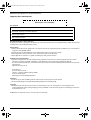 2
2
-
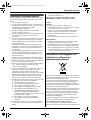 3
3
-
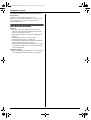 4
4
-
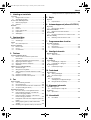 5
5
-
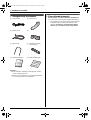 6
6
-
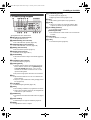 7
7
-
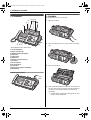 8
8
-
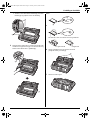 9
9
-
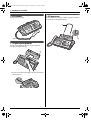 10
10
-
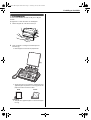 11
11
-
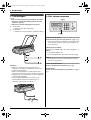 12
12
-
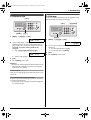 13
13
-
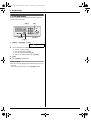 14
14
-
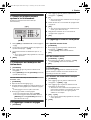 15
15
-
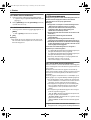 16
16
-
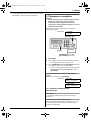 17
17
-
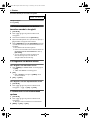 18
18
-
 19
19
-
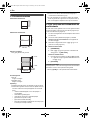 20
20
-
 21
21
-
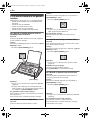 22
22
-
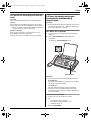 23
23
-
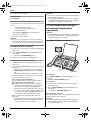 24
24
-
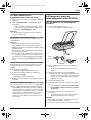 25
25
-
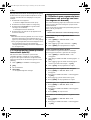 26
26
-
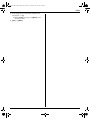 27
27
-
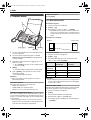 28
28
-
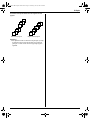 29
29
-
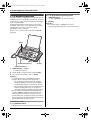 30
30
-
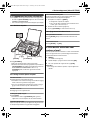 31
31
-
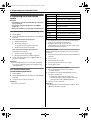 32
32
-
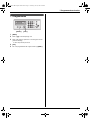 33
33
-
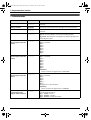 34
34
-
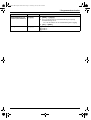 35
35
-
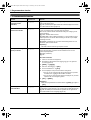 36
36
-
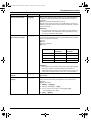 37
37
-
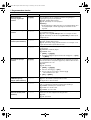 38
38
-
 39
39
-
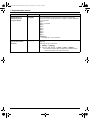 40
40
-
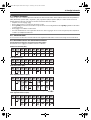 41
41
-
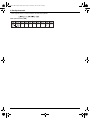 42
42
-
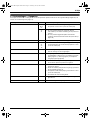 43
43
-
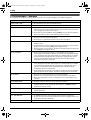 44
44
-
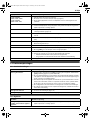 45
45
-
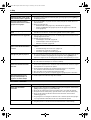 46
46
-
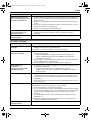 47
47
-
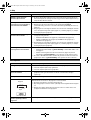 48
48
-
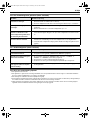 49
49
-
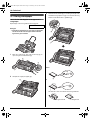 50
50
-
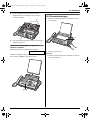 51
51
-
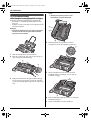 52
52
-
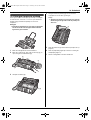 53
53
-
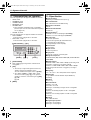 54
54
-
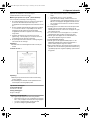 55
55
-
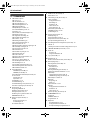 56
56
-
 57
57
-
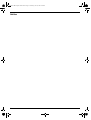 58
58
-
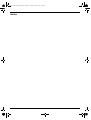 59
59
-
 60
60
Panasonic KXFP215BL de handleiding
- Type
- de handleiding
- Deze handleiding is ook geschikt voor
Gerelateerde papieren
-
Panasonic kx fc225 de handleiding
-
Panasonic KXFP205NL Handleiding
-
Panasonic KXFC245NL de handleiding
-
Panasonic kx fc 235 g de handleiding
-
Panasonic KXFC235NL Handleiding
-
Panasonic kx fp 155 de handleiding
-
Panasonic KXFM189BL de handleiding
-
Panasonic kx fp 141 de handleiding
-
Panasonic KXFL401BL de handleiding
-
Panasonic kx fl 611 de handleiding